Namen protivirusnih programov in njihove vrste Namen in glavne funkcije protivirusnih programov. Sodobni protivirusni programi
Danes, bolj kot kdaj koli prej, protivirusna programska oprema ni le najbolj zahtevan varnostni sistem katerega koli operacijskega sistema, ampak tudi ena njegovih glavnih komponent. In če je imel prej uporabnik zelo omejeno, skromno izbiro, je zdaj takšnih programov veliko. Toda če pogledate seznam "Top 10 protivirusnih programov", boste opazili, da niso vsi enaki glede na funkcionalnost. Razmislite o najbolj priljubljenih paketih. Hkrati bo analiza vključevala tako plačljive kot shareware (protivirusni program za 30 dni) ter prosto distribuirane aplikacije. Ampak najprej stvari.
10 najboljših protivirusnih programov za Windows: merila za testiranje
Preden nadaljujete s sestavljanjem določene ocene, bi se morda morali seznaniti z glavnimi merili, ki se v večini primerov uporabljajo pri testiranju takšnih programsko opremo.
Seveda je preprosto nemogoče upoštevati vse znane pakete. Vendar pa je med vsemi tistimi, ki so namenjeni zaščiti računalniškega sistema v najširšem pomenu, ločiti najbolj priljubljene. Hkrati bomo upoštevali tako uradne ocene neodvisnih laboratorijev kot ocene uporabnikov, ki v praksi uporabljajo ta ali oni programski izdelek. Poleg tega ne bodo prizadeti mobilni programi, osredotočili se bomo na stacionarne sisteme.
Kar zadeva izvajanje osnovnih testov, praviloma vključujejo več glavnih vidikov:
- razpoložljivost plačljivih in brezplačnih različic ter omejitve, povezane s funkcionalnostjo;
- redna hitrost skeniranja;
- hitrost prepoznavanja potencialnih groženj in možnost njihove odstranitve ali izolacije v karanteni z uporabo vgrajenih algoritmov;
- pogostost posodabljanja protivirusnih baz podatkov;
- samoobramba in zanesljivost;
- razpoložljivost dodatnih funkcij.
Kot lahko vidite iz zgornjega seznama, vam preverjanje delovanja protivirusne programske opreme omogoča ugotavljanje prednosti in slabosti določenega izdelka. Nato bom obravnaval najbolj priljubljene programske pakete, vključene v top 10 protivirusnih programov, in podal tudi njihove glavne značilnosti, seveda ob upoštevanju mnenj ljudi, ki jih uporabljajo pri svojem vsakdanjem delu.
Programski izdelki Kaspersky Lab
Za začetek si oglejmo programske module, ki jih je razvil Kaspersky Lab, ki so izjemno priljubljeni v postsovjetskem prostoru.

Tu je nemogoče izpostaviti katerega koli programa, saj lahko med njimi najdete običajen antivirusni skener Kaspersky in module, kot je Internet Security, in prenosne pripomočke, kot je orodje za odstranjevanje virusov, in celo zagonske diskete za poškodovane sisteme Rescue Disc.
Takoj je treba omeniti dve glavni pomanjkljivosti: prvič, sodeč po pregledih, so skoraj vsi programi, z redkimi izjemami, plačljivi ali shareware, in drugič, sistemske zahteve so nerazumno visoke, zaradi česar jih ni mogoče uporabljati v razmeroma šibkih konfiguracijah. . Seveda to prestraši številne navadne uporabnike, čeprav je aktivacijske ključe za Kaspersky Antivirus ali Internet Security zlahka najti na svetovnem spletu.
Po drugi strani pa je stanje z aktivacijo mogoče popraviti na drug način. Na primer, ključe Kaspersky je mogoče ustvariti s posebnimi aplikacijami, kot je Key Manager. Res je, ta pristop je, milo rečeno, nezakonit, vendar ga kot izhod uporabljajo številni uporabniki.
Hitrost dela na sodobnih strojih je povprečna (iz nekega razloga se za nove konfiguracije ustvarja vse več težkih različic), vendar so tu na vrhu nenehno posodobljene baze podatkov, edinstvenost tehnologij za odkrivanje in odstranjevanje znanih virusov in potencialno nevarnih programov. Ni presenetljivo, da je Kapersky Lab danes vodilni med razvijalci varnostne programske opreme.
In še dve besedi o obnovitvenem disku. Je edinstven na svoj način, saj naloži optični bralnik z grafičnim vmesnikom že pred samim zagonom sistema Windows, kar vam omogoča, da odstranite grožnje tudi iz pomnilnik z naključnim dostopom.
Enako velja za prenosno orodje za odstranjevanje virusov, ki lahko izsledi vsako grožnjo na okuženem terminalu. Primerjati ga je mogoče le s podobnim pripomočkom Dr. spletu.
Zaščita pred dr. spletu
Pred nami je še eden izmed njihovih najmočnejših predstavnikov na področju varnosti - slavni "Doctor Web", ki je že od nekdaj stal ob izvorih nastanka vse protivirusne programske opreme.
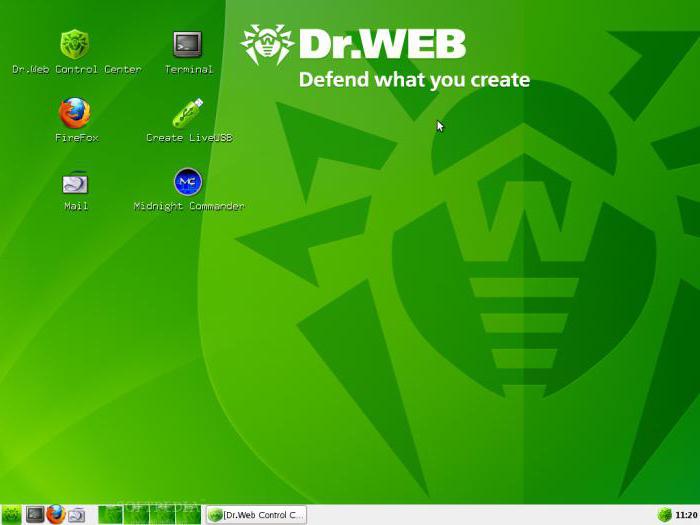
Med ogromnim številom programov lahko najdete tudi običajne skenerje in zaščitna orodja za brskanje po internetu ter prenosne pripomočke in obnovitvene diske. Vsega ne moreš našteti.
Glavni dejavnik v prid programske opreme tega razvijalca je visoka hitrost, takojšnje odkrivanje groženj z možnostjo popolne odstranitve ali izolacije, pa tudi zmerna obremenitev sistema kot celote. Na splošno je z vidika večine uporabnikov to nekakšna lahka različica Kasperskyja. Kljub temu je tu še nekaj zanimivega. Zlasti je to dr. spletna katana. Menijo, da je to programski izdelek nove generacije. Osredotočen je na uporabo "peščenih" tehnologij, to je namestitev grožnje v "oblak" ali "peskovnik" (kakorkoli ga želite poimenovati) za analizo, preden ta prodre v sistem. Vendar, če pogledate, tukaj ni posebnih novosti, saj je bila ta tehnika uporabljena v brezplačnem protivirusnem programu Panda. Poleg tega je po mnenju mnogih uporabnikov dr. Spletna Katana je neke vrste varnostni prostor z enakimi tehnologijami. Vendar pa je na splošno vsaka programska oprema tega razvijalca precej stabilna in zmogljiva. Ni presenetljivo, da imajo številni uporabniki raje ravno takšne pakete.
Za odkrivanje, odstranjevanje in zaščito pred računalniškimi virusi so bili razviti posebni programi, ki vam omogočajo odkrivanje in uničenje virusov.
Takšni programi se imenujejo protivirusni programi. Sodobni protivirusni programi so večnamenski izdelki, ki združujejo tako preventivna kot profilaktična orodja, kot tudi orodja za zdravljenje virusov in obnovitev podatkov.
Zahteve za protivirusne programe.
Število in raznolikost virusov je veliko, za hitro in učinkovito odkrivanje pa mora protivirusni program izpolnjevati določene parametre.
Stabilnost in zanesljivost dela. Ta parameter je nedvomno odločilen - tudi najboljši protivirusni program bo popolnoma neuporaben, če ne bo normalno deloval na vašem računalniku, če zaradi kakršne koli okvare v programu postopek preverjanja računalnika ne gre skozi konec. Potem vedno obstaja možnost, da so nekatere okužene datoteke ostale neopažene.
Velikost virusne baze programa (število virusov, ki jih program pravilno zazna). Glede na nenehno pojavljanje novih virusov je treba bazo podatkov redno posodabljati - kakšna je uporaba programa, ki ne vidi polovice novih virusov in posledično ustvarja napačen občutek, da je računalnik "čist". To mora vključevati tudi sposobnost programa za odkrivanje različnih vrst virusov in zmožnost dela z datotekami različne vrste(arhivi, dokumenti). Pomembna je tudi prisotnost rezidenčnega monitorja, ki sproti preverja vse nove datoteke (torej samodejno, ko so zapisane na disk).
Hitrost programa, prisotnost dodatnih funkcij, kot so algoritmi za odkrivanje virusov, tudi neznanih programu (hevristično skeniranje). To bi moralo vključevati tudi možnost obnovitve okuženih datotek, ne da bi jih izbrisali s trdega diska, ampak le z odstranitvijo virusov iz njih. Pomemben je tudi odstotek lažno pozitivnih rezultatov programa (napačno zaznavanje virusa v »čisti« datoteki).
Večplatformnost (razpoložljivost različic programa za različne operacijske sisteme). Seveda, če se protivirusni program uporablja samo doma, na enem računalniku, potem ta parameter ni pomemben. Toda protivirusni program za veliko organizacijo preprosto mora podpirati vse običajne operacijske sisteme. Poleg tega je pri delu v omrežju pomembno imeti strežniške funkcije, zasnovane za administrativno delo, pa tudi zmožnost dela z različnimi vrstami strežnikov.
Značilnosti protivirusnih programov.
Protivirusne programe delimo na: detektorske programe, programe zdravnikov, revizorske programe, filtrirne programe, programe cepiv.
Detektorski programi omogočajo iskanje in odkrivanje virusov v RAM-u in na zunanjih medijih ter ob zaznavi izdajo ustrezno sporočilo. Obstajajo univerzalni in specializirani detektorji.
Univerzalni detektorji pri svojem delu uporabljajo preverjanje nespremenljivosti datotek s štetjem in primerjavo s standardom kontrolne vsote. Pomanjkljivost univerzalnih detektorjev je nezmožnost ugotavljanja vzrokov za poškodovanje datotek.
Specializirani detektorji iščejo znane viruse po njihovem podpisu (ponavljajoči se kos kode). Pomanjkljivost takšnih detektorjev je, da ne morejo zaznati vseh znanih virusov.
Detektor, ki lahko zazna več virusov, se imenuje polidetektor.
Pomanjkljivost takšnih protivirusnih programov je, da lahko najdejo le viruse, ki so znani razvijalcem tovrstnih programov.
Zdravniški programi (fagi) ne najdejo le datotek, okuženih z virusi, ampak jih tudi »zdravijo«, tj. odstranite telo virusnega programa iz datoteke in datoteke vrnete v prvotno stanje. Na začetku svojega dela fagi iščejo viruse v RAM-u, jih uničijo in šele nato nadaljujejo z "zdravljenjem" datotek. Med fagi ločimo polifage, t.j. zdravniški programi, zasnovani za iskanje in uničenje velikega števila virusov.
Glede na to, da se novi virusi nenehno pojavljajo, programi za odkrivanje in programi zdravnikov hitro zastarijo, zato so potrebne redne posodobitve njihovih različic.
Auditorski programi so med najbolj zanesljivimi sredstvi zaščite pred virusi. Revizorji si zapomnijo začetno stanje programov, imenikov in sistemskih področij diska, ko računalnik ni okužen z virusom, nato pa občasno ali na zahtevo uporabnika primerjajo trenutno stanje z izvirnim. Zaznane spremembe se prikažejo na zaslonu video monitorja. Praviloma se stanja primerjajo takoj po nalaganju operacijskega sistema. Pri primerjavi se preveri dolžina datoteke, ciklična kontrolna koda (kontrolna vsota datoteke), datum in čas spremembe ter drugi parametri.
Revizorski programi imajo precej napredne algoritme, zaznavajo prikrite viruse in lahko celo razlikujejo med spremembami v različici programa, ki se preverja, in spremembami, ki jih naredi virus.
Filtrirni programi (watchmen) so majhni rezidenčni programi, zasnovani za odkrivanje sumljivih dejanj med delovanjem računalnika, ki so značilna za viruse. Takšna dejanja so lahko:
Poskusi popravljanja datotek s končnicami COM in EXE;
Spreminjanje atributov datoteke;
Neposredno pisanje na disk na absolutni naslov;
Pisanje v zagonske sektorje diska.
Ko kateri koli program poskuša izvesti določena dejanja, "čuvar" pošlje sporočilo uporabniku in ponudi, da prepove ali dovoli ustrezno dejanje. Programi za filtriranje so zelo uporabni, saj so sposobni zaznati virus v najzgodnejši fazi njegovega obstoja pred razmnoževanjem. Vendar ne "zdravijo" datotek in diskov. Za uničenje virusov morate uporabiti druge programe, na primer fage. Slabosti programov watchdog vključujejo njihovo "nadrejenost" (na primer, nenehno izdajajo opozorilo o vsakem poskusu kopiranja izvedljive datoteke), pa tudi morebitne konflikte z drugo programsko opremo.
Cepiva (imunizatorji) so rezidenčni programi, ki preprečujejo okužbo datotek. Cepiva se uporabljajo, če ni zdravniških programov, ki bi "zdravili" ta virus. Cepljenje je možno le proti znanim virusom. Cepivo spremeni program ali disk tako, da ne vpliva na njihovo delo, virus pa ju bo zaznal kot okuženo in se zato ne bo ukoreninil. Programi cepiv so trenutno v omejeni uporabi.
Pomembna pomanjkljivost takšnih programov je njihova omejena zmožnost preprečevanja okužbe z velikim številom različnih virusov.
Kratek pregled protivirusnih programov.
Pri izbiri protivirusnega programa je treba upoštevati ne le odstotek zaznavanja virusov, temveč tudi sposobnost odkrivanja novih virusov, število virusov v protivirusni bazi, pogostost njenih posodobitev in razpoložljivost dodatnih funkcij.
Trenutno mora resen protivirusni program biti sposoben prepoznati vsaj 25.000 virusov. To ne pomeni, da so vsi "svobodni". Pravzaprav jih je večina prenehala obstajati ali pa so v laboratorijih in se ne distribuirajo. V resnici lahko srečate 200-300 virusov in le nekaj deset jih je nevarnih.
Obstaja veliko protivirusnih programov. Razmislite o najbolj znanih izmed njih.
Norton AntiVirus 4.0 in 5.0 (Proizvajalec: Symantec).
Eden najbolj znanih in priljubljenih protivirusnih programov. Stopnja prepoznavanja virusa je zelo visoka (približno 100%). Program uporablja mehanizem, ki omogoča prepoznavanje novih neznanih virusov.
Vmesnik Norton AntiVirus vključuje funkcijo LiveUpdate, ki vam omogoča, da s klikom na en sam gumb posodobite tako program kot nabor virusnih podpisov prek spleta. Čarovnik za nadzor virusov vam daje podrobne informacije o odkritem virusu in vam omogoča izbiro, da virus odstranite samodejno ali bolj previdno s postopkom po korakih, ki vam omogoča, da vidite vsako od dejanj, izvedenih med odstranitvijo. proces.
Protivirusne baze podatkov se posodabljajo zelo pogosto (včasih se posodobitve pojavijo večkrat na teden). Obstaja rezidenčni monitor.
Pomanjkljivost tega programa je zapletenost nastavitev (čeprav osnovnih nastavitev praktično ni treba spreminjati).
Dr Solomons AntiVirus (proizvajalec: "Dr Solomons Software").
Velja za enega najboljših protivirusnih programov (Eugene Kaspersky je nekoč dejal, da je to edini konkurent njegovemu AVP). Zazna skoraj 100 % znanih in novih virusov. Veliko število funkcij, skener, monitor, hevristika in vse, kar potrebujete, da se uspešno uprete virusom.
McAfee Virus Scan (proizvajalec: McAfee Associates).
To je eden najbolj znanih protivirusnih paketov. Zelo dobro odstranjuje viruse, vendar je VirusScan slabši od drugih paketov, ko gre za odkrivanje novih vrst datotečnih virusov. S privzetimi nastavitvami ga je enostavno in hitro namestiti, lahko pa ga tudi prilagodite svojim željam. Skenirate lahko vse datoteke ali samo programske datoteke, distribuirate ali ne distribuirate postopka skeniranja stisnjenim datotekam. Ima veliko funkcij za delo z internetom.
Dr.Web (proizvajalec: Dialog Science)
Priljubljeni domači protivirusni program. Dobro prepozna viruse, vendar jih je v njegovi bazi podatkov veliko manj kot drugi protivirusni programi.
Antivirus Toolkit Pro (proizvajalec: Kaspersky Lab).
Ta protivirusni program je po vsem svetu priznan kot eden najbolj zanesljivih. Kljub enostavni uporabi ima ves potreben arzenal za boj proti virusom. Hevristični mehanizem, odvečno skeniranje, skeniranje arhivov in zapakiranih datotek - to ni popoln seznam njegovih zmogljivosti.
Kaspersky Lab pozorno spremlja pojav novih virusov in pravočasno izdaja posodobitve protivirusnih baz podatkov. Obstaja rezidenčni monitor za nadzor izvedljivih datotek.
Zaključek.
Kljub široki uporabi protivirusnih programov se virusi še naprej »plodijo«. Za spopadanje z njimi je treba ustvariti bolj univerzalne in kakovostno nove protivirusne programe, ki bodo vključevali vse pozitivne lastnosti njihovih predhodnikov. Na žalost naprej ta trenutek ni protivirusnega programa, ki bi zagotavljal 100-odstotno zaščito pred vsemi vrstami virusov, vendar so nekatera podjetja, kot je Kaspersky Lab, do danes dosegla dobre rezultate.
Zaščita pred virusi je odvisna tudi od pismenosti uporabnika. Skupna uporaba vseh vrst zaščite bo dosegla visoko računalniško varnost in s tem tudi informacije.
Vrsta dela: Tečajno delo
tema: Sodobni protivirusni programi
Disciplina: Informatika
Prenesi: Je brezplačen
Datum umestitve: 20.01.14 ob 12.10
Uvod 3
1. Teoretični del 4
1.1. računalniški virusi 4
1.1.1. Glavne vrste virusov 6
1.2. Načini zaščite pred računalniškimi virusi. Protivirusni programi 10
1.2.1. Zahteve za protivirusno programsko opremo 10
1.2.2. Značilnosti protivirusnih programov 12
1.2.3. Tehnike protivirusne programske opreme 15
1.3. Protivirusni programi 17
1.3.1. Pregled sodobnih protivirusnih programov 17
1.3.2. Struktura sodobnega protivirusnega programa. Kaspersky Anti-Virus 2010 19
2. Praktični del 22
2.1. Izjava težave 22
2.2. Opis algoritma za reševanje problema 23
2.3. Rezultati izračuna v grafični obliki 26
Zaključek 27
Reference 28
Uvod.
Trenutno so številna področja človeške dejavnosti povezana z uporabo računalnikov. Možnosti sodobnih računalnikov presenečajo najbogatejšo domišljijo. Računalnik lahko shrani in obdeluje zelo veliko količino informacij, kar je trenutno eden najdražjih virov. Ko se računalniški sistemi in programska oprema razvijajo in nadgrajujejo, se obseg in ranljivost podatkov, ki jih hranijo, povečujeta.
Danes lahko z gotovostjo trdimo, da računalniški virusi ostajajo eden najpogostejših vzrokov za izkrivljanje in uničenje vitalnih informacij, kar lahko vodi v finančne in začasne izgube. Ena od potrditev tega so podatki podjetja mi2g, po katerem je leta 2004 skupna škoda zaradi virusov znašala 184 milijard dolarjev, organizacije so bile izpostavljene virusnim napadom.
Posledično problem boja proti virusom daje povprečnemu uporabniku odlično " glavobol". Zato je pomembno razumeti, kako se virusi širijo in pojavljajo ter kako ravnati z njimi.
Tako pomembnost zastavljenega problema določata tako njegov teoretični kot uporabni pomen.
Teoretični del
1.1.Računalniški virusi
Računalniški virus je posebej napisan program, ki se lahko spontano priklopi na druge programe, ustvarja svoje kopije in jih vbrizga v datoteke, področja računalniškega sistema in računalniška omrežja, da bi motil programe, pokvaril datoteke in imenike ter ustvaril vse vrste motenj v delovanje računalnika.
Postopek, ko virus vnese svojo kopijo v drug program (sistemsko območje diska itd.), se imenuje okužba, program ali drug predmet, ki vsebuje virus, pa se imenuje okužen.
Ko se okuženi program zažene, virus najprej prevzame nadzor. Virus najde in "okuži" druge programe, izvaja pa tudi nekatera škodljiva dejanja (na primer pokvari datoteke ali tabelo za dodelitev datotek (FAT) na disku, "zamaši" RAM itd.). Za prikrivanje virusa se dejanja za okužbo drugih programov in škodo morda ne izvajajo vedno, ampak, recimo, pod določenimi pogoji. Ko virus izvede dejanja, ki jih potrebuje, prenese nadzor na program, v katerem se nahaja, in deluje kot običajno. Tako je navzven delo okuženega programa videti enako kot neokuženega.
Številne vrste virusov so zasnovane tako, da virus ob zagonu okuženega programa ostane v pomnilniku računalnika in občasno okuži programe in izvaja neželena dejanja na računalniku.
Dokler je na računalniku okuženih relativno malo programov, je lahko prisotnost virusa skoraj nevidna. Vendar se čez nekaj časa na računalniku začne dogajati nekaj čudnega.
Do tega trenutka je praviloma precej (ali celo večina) programov, s katerimi delate, okuženih z virusom, nekatere datoteke in diski pa so poškodovani. Poleg tega bi lahko okužene programe iz »okuženega« računalnika že prenesli s pomočjo bliskovnega pogona ali lokalnega omrežja na računalnike kolegov in prijateljev.
Nekateri virusi so zelo zahrbtni. Sprva tiho okužijo veliko število programov in diskov, nato pa povzročijo zelo resno škodo, na primer formatirajo celoten trdi disk na računalniku. Obstajajo virusi, ki se obnašajo zelo prikrito in postopoma poškodujejo podatke na trdem disku ali premikajo tabelo dodeljevanja datotek (FAT).
Zato je zelo pomembno, da pravočasno odkrijemo, da je računalnik »okužen«. Če želite to narediti, morate vedeti o glavnih znakih manifestacije virusov. Ti vključujejo naslednje:
- prenehati z delom oz napačno delo prej uspešni programi;
- počasno delovanje računalnika
- nezmožnost zagona operacijskega sistema;
- izginotje datotek in imenikov ali popačenje njihove vsebine;
- spreminjanje velikosti datotek;
- nepričakovano znatno povečanje števila datotek na disku;
- znatno zmanjšanje velikosti prostega RAM-a;
- prikazovanje nenamernih sporočil ali slik na zaslonu;
- pogoste zamrznitve in zrušitve računalnika.
Ne smemo pozabiti, da zgornji pojavi niso nujno posledica prisotnosti virusa, ampak so lahko posledica drugih vzrokov. Zato je vedno težko pravilno diagnosticirati stanje računalnika.
1.1.1. Glavne vrste virusov
Trenutno je znanih veliko število virusi programske opreme, jih je mogoče razvrstiti glede na naslednje glavne značilnosti:
- habitat;
- operacijski sistem (OS);
- značilnosti delovnega algoritma;
- destruktivne možnosti.
Glede na habitat lahko viruse razdelimo na:
1. Datotečni virusi bodisi infiltrirajo izvedljive datoteke na različne načine (najpogostejša vrsta virusov) ali ustvarijo dvojne datoteke (spremljevalni virusi) ali uporabljajo funkcije organizacije datotečnega sistema (virusi za povezave);
2. Zagonski virusi se zapišejo bodisi v zagonski sektor diska (zagonski sektor) bodisi v sektor, ki vsebuje zagonski nalagalnik trdega diska (Master Boot Record), ali spremenite kazalec na aktivni zagonski sektor.
3. Makrovirusi okužijo dokumentne datoteke in preglednice več priljubljenih urejevalnikov;
4. Omrežni virusi za širjenje uporabljajo protokole ali ukaze računalniških omrežij in e-pošte.
Obstaja veliko kombinacij - na primer virusi za zagon datotek, ki okužijo datoteke in zagonske sektorje diskov. Takšni virusi imajo praviloma precej zapleten algoritem dela, pogosto uporabljajo izvirne metode prodiranja v sistem, uporabljajo prikrite in polimorfne tehnologije. Drug primer takšne kombinacije je omrežni makro virus, ki ne okuži samo urejenih dokumentov, ampak tudi pošilja kopije samega sebe po e-pošti.
Okuženi operacijski sistem (ali bolje rečeno OS, katerega predmeti so dovzetni za okužbo) je druga stopnja delitve virusov v razrede. Vsaka datoteka ali omrežni virus okuži datoteke enega ali več operacijskih sistemov - DOS, Windows, Win95/NT, OS/2 itd. Makrovirusi okužijo datoteke Word, Excel, Office97. Zagonski virusi so osredotočeni tudi na posebne formate za lokacijo sistemskih podatkov v zagonskih sektorjih diskov.
Med značilnostmi virusnih algoritmov izstopajo naslednje točke:
- uporaba prikritih algoritmov;
- samošifriranje in polimorfizem;
- uporaba nestandardnih metod.
Ko rezidenčni virus okuži računalnik, pusti svoj rezidenčni del v RAM-u, ki nato prestreže klice operacijskega sistema na okužene objekte in se vbrizga vanje. Rezidenčni virusi se nahajajo v pomnilniku in so aktivni, dokler se računalnik ne izklopi ali operacijski sistem znova zažene. Nerezidenčni virusi ne okužijo računalniškega pomnilnika in ostanejo aktivni omejen čas. Nekateri virusi pustijo majhne rezidenčne programe v RAM-u, ki ne širijo virusa. Takšni virusi se štejejo za nerezidenčne.
Makro viruse lahko štejemo za rezidenčne, saj so ves čas delovanja okuženega urejevalnika ves čas prisotni v pomnilniku računalnika. V tem primeru vlogo operacijskega sistema prevzame urejevalnik, koncept "ponovnega zagona operacijskega sistema" pa se razlaga kot izhod iz urejevalnika.
V večopravilnih operacijskih sistemih je "življenjska doba" rezidenčnega virusa DOS lahko omejena tudi na trenutek, ko je okno okuženega DOS zaprto, aktivnost zagonskih virusov v nekaterih operacijskih sistemih pa je omejena na trenutek namestitve gonilnikov OC diskov.
Uporaba algoritmov STEALTH omogoča virusom, da se popolnoma ali delno skrijejo v sistemu. Najpogostejši prikriti algoritem je prestrezanje zahtev za branje/pisanje OC za okužene predmete. Hkrati jih prikriti virusi bodisi začasno ozdravijo ali pa namesto njih »zamenjajo« neokužene informacije. V primeru makro virusov je najbolj priljubljena metoda onemogočanje klicev v meni pogleda makrov. Eden prvih prikritih virusov, ki temeljijo na datotekah, je bil "Frodo", prvi zagonski prikrit virus je bil "Brain".
Samošifriranje in polimorfnost uporabljajo skoraj vse vrste virusov, da bi čim bolj zapletli postopek odkrivanja virusov. Polimorfni virusi (polimorfni) so dokaj težko zaznavni virusi, ki nimajo podpisov, t.j. ne vsebuje niti enega konstantnega dela kode. V večini primerov se dva vzorca istega polimorfnega virusa ne ujemata. To dosežemo s šifriranjem glavnega telesa virusa in spreminjanjem programa za dešifriranje.
V virusih se pogosto uporabljajo različni nestandardni triki, da se čim globlje skrijejo v jedro OC (kot to počne virus "3APA3A"), zaščiti svojo rezidenčno kopijo pred odkrivanjem (virusi "TPVO", "Trout2"), in otežuje zdravljenje virusa (na primer tako, da svojo kopijo postavite v Flash-BIOS) itd.
Glede na njihove uničevalne sposobnosti lahko viruse razdelimo na:
- neškodljiva, tj. ki na noben način ne vplivajo na delovanje računalnika (razen zmanjšanja prostega prostora na disku zaradi njegove distribucije);
- nenevarni, katerih vpliv je omejen na zmanjšanje prostega prostora na disku ter grafične, zvočne itd. učinke;
- nevarni virusi, kar lahko povzroči resne okvare računalnika;
- zelo nevarno, v algoritem katerega so namerno vključeni postopki, ki lahko vodijo v izgubo programov, uničijo podatke, izbrišejo podatke, ki so potrebni za delovanje računalnika, zabeležene v sistemskih pomnilniških območjih in celo, kot ena od nepreverjenih računalniških legend pravi, prispevajo k hitri obrabi gibljivih delov delov mehanizmov - da vstopijo v resonanco in uničijo glave nekaterih vrst trdih diskov.
Toda tudi če v algoritmu virusa ni nobenih vej, ki poškodujejo sistem, tega virusa ni mogoče s polnim zaupanjem imenovati neškodljivega, saj lahko njegov prodor v računalnik povzroči nepredvidljive in včasih katastrofalne posledice. Konec koncev ima virus, tako kot vsak program, napake, zaradi katerih se lahko poškodujejo tako datoteke kot sektorji diska (na primer virus DenZuk, ki je na prvi pogled precej neškodljiv, z disketami deluje povsem pravilno, vendar lahko uniči informacije na večjih disketah). Do zdaj obstajajo virusi, ki "COM ali EXE" ne opredeljujejo z notranjo obliko datoteke, temveč z njeno razširitvijo. Seveda, če se format in razširitev imena ne ujemata, datoteka po okužbi postane neuporabna. Možno je tudi "zagozditi" rezidenčni virus in sistem pri uporabi novih različic DOS-a, pri delu v sistemu Windows ali z drugimi zmogljivimi programskimi sistemi.
1.2 Metode zaščite pred računalniškimi virusi. Protivirusni programi.
1.2.1 Zahteve za protivirusne programe
Za odkrivanje, odstranjevanje in zaščito pred računalniškimi virusi so bili razviti posebni programi, ki vam omogočajo odkrivanje in uničenje virusov. Takšni programi se imenujejo protivirusni programi. Sodobni protivirusni programi so večnamenski izdelki, ki združujejo preventivno, profilaktično in orodje za zdravljenje virusov in obnovitev podatkov.
Število in raznolikost virusov je veliko, za hitro in učinkovito odkrivanje pa mora protivirusni program izpolnjevati določene parametre.
Stabilnost in zanesljivost dela. Ta parameter je nedvomno odločilen - tudi najboljši protivirusni program bo popolnoma neuporaben, če ne more normalno delovati v vašem računalniku, če zaradi kakršne koli okvare v programu postopek skeniranja računalnika ne poteka do konca. Potem vedno obstaja možnost, da so nekatere okužene datoteke ostale neopažene.
Velikost virusne baze programa (število virusov, ki jih program pravilno zazna). Glede na nenehno pojavljanje novih virusov je treba bazo podatkov redno posodabljati - kaj je koristnega od programa, ki ne vidi polovice novih virusov in posledično ustvarja napačen občutek, da je računalnik "čist". To naj vključuje tudi sposobnost programa za odkrivanje različnih vrst virusov in zmožnost dela z datotekami različnih vrst (arhivi, dokumenti). Pomembna je tudi prisotnost rezidenčnega monitorja, ki sproti preverja vse nove datoteke (torej samodejno, ko so zapisane na disk).
Hitrost programa, prisotnost dodatnih funkcij, kot so algoritmi za odkrivanje virusov, tudi neznanih programu (hevristično skeniranje). To bi moralo vključevati tudi možnost obnovitve okuženih datotek, ne da bi jih izbrisali s trdega diska, ampak le z odstranitvijo virusov iz njih. Pomemben je tudi odstotek lažno pozitivnih rezultatov programa (napačno zaznavanje virusa v »čisti« datoteki).
Večplatformnost (razpoložljivost različic programa za različne operacijske sisteme). Seveda, če se protivirusni program uporablja samo doma, na enem računalniku, potem ta parameter ni pomemben. Toda protivirusni program za veliko organizacijo preprosto mora podpirati vse običajne operacijske sisteme. Poleg tega je pri delu v omrežju pomembno imeti strežniške funkcije, zasnovane za administrativno delo, pa tudi zmožnost dela z različnimi vrstami strežnikov.
1.2.2 Značilnosti protivirusnih programov
Protivirusni programi so razdeljeni na:
- detektorski programi
- zdravniški programi
- revizorski programi
- programi za filtriranje
- programi cepiv.
Detektorski programi omogočajo iskanje in odkrivanje virusov v RAM-u in na zunanjih medijih ter ob zaznavi izdajo ustrezno sporočilo. Obstajajo univerzalni in specializirani detektorji.
Univerzalni detektorji pri svojem delu uporabljajo preverjanje nespremenljivosti datotek s štetjem in primerjavo s standardom kontrolne vsote. Pomanjkljivost univerzalnih detektorjev je nezmožnost ugotavljanja vzrokov za poškodovanje datotek.
Specializirani detektorji iščejo znane viruse po njihovem podpisu (ponavljajoči se kos kode). Pomanjkljivost takšnih detektorjev je, da ne morejo zaznati vseh znanih virusov.
Detektor, ki lahko zazna več virusov, se imenuje polidetektor.
Pomanjkljivost takšnih protivirusnih programov je, da lahko najdejo le viruse, ki so znani razvijalcem tovrstnih programov.
Zdravniški programi (fagi) ne najdejo le datotek, okuženih z virusi, ampak jih tudi »zdravijo«, tj. odstranite telo virusnega programa iz datoteke in datoteke vrnete v prvotno stanje. Na začetku svojega dela fagi iščejo viruse v RAM-u, jih uničijo in šele nato nadaljujejo z "zdravljenjem" datotek. Med fagi ločimo polifage, t.j. zdravniški programi, zasnovani za iskanje in uničenje velikega števila virusov.
Glede na to, da se novi virusi nenehno pojavljajo, programi za odkrivanje in programi zdravnikov hitro zastarijo, zato so potrebne redne posodobitve njihovih različic.
Auditorski programi so med najbolj zanesljivimi sredstvi zaščite pred virusi. Revizorji si zapomnijo začetno stanje programov, imenikov in sistemskih področij diska, ko računalnik ni okužen z virusom, nato pa občasno ali na zahtevo uporabnika primerjajo trenutno stanje z izvirnim. Zaznane spremembe se prikažejo na zaslonu video monitorja. Praviloma se stanja primerjajo takoj po nalaganju operacijskega sistema. Pri primerjavi se preveri dolžina datoteke, ciklična kontrolna koda (kontrolna vsota datoteke), datum in čas spremembe ter drugi parametri.
Revizorski programi imajo precej napredne algoritme, zaznavajo prikrite viruse in lahko celo razlikujejo med spremembami v različici programa, ki se preverja, in spremembami, ki jih naredi virus.
Filtrirni programi (watchmen) so majhni rezidenčni programi, zasnovani za odkrivanje sumljivih dejanj med delovanjem računalnika, ki so značilna za viruse. Takšna dejanja so lahko:
· poskusi popravljanja datotek s končnicami COM in EXE;
sprememba atributov datoteke;
Neposredno pisanje na disk na absolutni naslov;
Pisanje v zagonske sektorje diska.
Ko kateri koli program poskuša izvesti določena dejanja, "čuvar" pošlje sporočilo uporabniku in ponudi, da prepove ali dovoli ustrezno dejanje. Programi za filtriranje so zelo uporabni, saj so sposobni zaznati virus v najzgodnejši fazi njegovega obstoja pred razmnoževanjem. Vendar ne "zdravijo" datotek in diskov. Za uničenje virusov morate uporabiti druge programe, na primer fage. Slabosti programov watchdog vključujejo njihovo "nadrejenost" (na primer, nenehno izdajajo opozorilo o vsakem poskusu kopiranja izvedljive datoteke), pa tudi morebitne konflikte z drugo programsko opremo.
Cepiva (imunizatorji) so rezidenčni programi, ki preprečujejo okužbo datotek. Cepiva se uporabljajo, če ni zdravniških programov, ki bi "zdravili" ta virus. Cepljenje je možno le proti znanim virusom. Cepivo spremeni program ali disk tako, da ne vpliva na njihovo delo, virus pa ju bo zaznal kot okuženo in se zato ne bo ukoreninil. Programi cepiv so trenutno v omejeni uporabi.
Pomembna pomanjkljivost takšnih programov je njihova omejena zmožnost preprečevanja okužbe z velikim številom različnih virusov.
1.2.3 Metode protivirusnih programov
Obstaja več osnovnih metod iskanja virusov, ki jih uporabljajo protivirusni programi:
Skeniranje
Hevristična analiza
Zaznavanje sprememb
rezidenčni monitorji
Protivirusni programi lahko izvajajo vse zgoraj navedene tehnike ali le nekatere od njih.
Skeniranje je največ tradicionalna metoda iskanje virusov. Sestoji iz iskanja podpisov, izoliranih od predhodno odkritih virusov. Protivirusni skenerji, ki lahko odstranijo zaznane viruse, se običajno imenujejo polifagi.
Pomanjkljivost preprostih skenerjev je nezmožnost zaznavanja polimorfnih virusov, ki popolnoma spremenijo svojo kodo. Za to je potrebno uporabiti bolj zapletene iskalne algoritme, vključno s hevristično analizo programov, ki se preverjajo.
Poleg tega lahko skenerji zaznajo le že znane in predhodno raziskane viruse, za katere je bil določen podpis. Zato programi skenerja ne bodo zaščitili vašega računalnika pred prodiranjem novih virusov, ki se mimogrede pojavljajo večkrat na dan. Posledično skenerji zastarijo, takoj ko se izda nova različica.
Hevristična analiza se pogosto uporablja v povezavi s skeniranjem za iskanje kriptičnih in polimorfnih virusov. V večini primerov lahko hevristična analiza odkrije tudi prej neznane viruse. V tem primeru bo najverjetneje njihovo zdravljenje nemogoče.
Če hevristični analizator poroča, da je datoteka ali zagonski sektor morda okužen z virusom, morate to vzeti resno. Te datoteke je potrebno dodatno skenirati z najnovejšimi protivirusnimi skenerji ali jih posredovati v pregled avtorjem protivirusne programske opreme.
Zaznavanje sprememb
Ko okuži računalnik, virus naredi spremembe na trdem disku: okuženi datoteki doda svojo kodo, spremeni sistemska področja diska itd. Delo protivirusnih revizorskih programov temelji na odkrivanju takšnih sprememb.
Protivirusni programi za revizijo si zapomnijo značilnosti vseh področij diska, ki jih lahko napade virus, in jih nato občasno preverjajo. Če so zaznane spremembe, se prikaže sporočilo, da je računalnik morda napadel virus.
Upoštevati je treba, da niso vse spremembe posledica invazije virusov. Na primer, zagonski zapis se lahko spremeni, ko se posodobi različica operacijskega sistema in nekateri programi zapišejo podatke v svojo izvedljivo datoteko.
Rezidenčni monitorji
Protivirusni programi, ki so nenehno v RAM-u računalnika in spremljajo vsa sumljiva dejanja, ki jih izvajajo drugi programi, se imenujejo rezidenčni monitorji ali stražarji. Na žalost imajo rezidenčni monitorji veliko pomanjkljivosti, zaradi katerih ta razred programske opreme ni primeren za uporabo. Uporabnike jezijo z velikim številom sporočil, večinoma nepovezanih z virusna infekcija, zaradi česar so izklopljeni.
1.3 Protivirusni programi.
1.3.1 Pregled sodobnih protivirusnih programov.
Kaspersky Letošnja različica ima izboljšan sistem algoritmov za skeniranje in iskanje zlonamerna programska oprema pri delu na informacijskem spletu. Protivirusna baza se nenehno posodablja, saj se nenehno pojavljajo nove virusne grožnje. Njegove prednosti: prisotnost modulov proti lažnemu predstavljanju, anti-spam in priročen, preprost vmesnik. Med koristnimi dodatki je možnost preverjanja ugleda internetnih virov. Možno je ustvariti obnovitveni disk, za hitro obnovitev operacijskega sistema osebnega računalnika po napadu virusa je to odlična možnost. Glavna slabost tega izdelka je precej visoka poraba virov računalniškega sistema.
Doctor Web (Dr. Web 7) je eden prvih protivirusnih programov, ki se je pojavil na našem trgu. Najprej je tu odličen skener, optimiziran za vse večjedrne procesorje in z uporabo zelo učinkovite tehnologije za zdravljenje že okuženega računalniški virusi(aktiven) računalnik. Sistem samodejnega blokiranja se uporablja v primeru trka s sumljivimi programi, tudi če so še v arhivu. Začetnemu uporabniku žal ni vedno enostavno razumeti nastavitev programa. Sam vmesnik se že vrsto let ni veliko spremenil od klasičnega. videz, ki ga po naših merilih lahko označimo kot skromnega. Druga pomembna pomanjkljivost je pomanjkanje modula za zaščito pred neželeno pošto v standardnem programskem paketu, ki ga je treba kupiti posebej.
Protivirusni program ESET NOD 32 je med domačimi uporabniki interneta zelo znan programski izdelek. doma razlikovalna lastnost njegov - nizka stopnja porabo sistemskih virov, kar ne vpliva na njegovo učinkovitost kot protivirusnega programa. Visoka raven zaščite se še vedno ohranja. Obstaja tudi možnost za napredno hevristiko, ki blokira računalniške grožnje, ki jih program še ne pozna, in zaščitni sistem za tako podatkovno povezavo, kot je Wi-Fi. Ta čudovit program je sposoben poglobljene analize vašega računalnika in hitro prepozna različne neželene procese, ki lahko kasneje privedejo do resnih težav. V prisotnosti modula za stalno posodabljanje baz podatkov, anti-spam. Protivirusni program deluje z veliko hitrostjo. Na splošno ta program nima resnih pomanjkljivosti v vseh glavnih parametrih delovanja.
Antivirus Avira, torej tudi njena brezplačna lahka različica za dom, tako rekoč aplikacije ima svoje občudovalce. Obstajajo moduli za skeniranje datotek za zlonamerno programsko opremo, vendar ni požarnega zidu. Zaradi tega je potrebna uporaba požarnih zidov tretjih oseb, če morate pogosto brskati po internetu. Paket ponuja možnost samodejnega neprekinjenega posodabljanja podatkov protivirusne baze.
Avast sedmi predstavlja tudi brezplačna različica protivirusnega programa. Prednost te različice je prisotnost zmogljivega protivirusnega motorja. To vam omogoča, da skenirate z zavidljivo učinkovitostjo in zaščitite vaš računalnik pred težavami, povezanimi z zlonamerno programsko opremo. Baza protivirusnega programa se dnevno posodablja. Med slabostmi te programske opreme lahko izpostavimo tako klasično za brezplačne različice, kot je pomanjkanje požarnega zidu. Kakorkoli že, z uporabo požarnih zidov tretjih oseb v kombinaciji, je ta program mogoče uporabljati z visoko učinkovitostjo, zlasti ko gre za domačo uporabo. V tem primeru lahko konkurira celo nekaterim plačljivim različicam znanih proizvajalcev protivirusnih programov.
1.3.2 Struktura sodobnega protivirusnega programa. Kaspersky Anti-Virus 2010.
Kaspersky Anti-Virus 2010 ščiti vaš računalnik pred znanimi in novimi grožnjami. Vsako vrsto grožnje obdeluje ločena komponenta aplikacije. Takšna konstrukcija zaščitnega sistema omogoča fleksibilno prilagajanje programa potrebam posameznega uporabnika ali podjetja kot celote.
Kaspersky Anti-Virus 2010 vključuje naslednja zaščitna orodja:
Zaščitne komponente, ki ščitijo: datoteke in osebne podatke omrežnega sistema.
Naloge skeniranja virusov, ki pregledujejo posamezne datoteke, mape, pogone ali območja glede virusov ali skenirajo celoten računalnik. Posodobitev, ki zagotavlja ustreznost notranjih modulov aplikacije, pa tudi baz podatkov, ki se uporabljajo za iskanje zlonamerne programske opreme.
Čarovniki in orodja, ki olajšajo izvajanje nalog, ki se pojavijo med delovanjem protivirusnega programa Kaspersky.
Storitvene funkcije, ki zagotavljajo informacijsko podporo pri delu s programi in omogočajo razširitev njegove funkcionalnosti.
Kaspersky Anti-Virus 2010 je univerzalno orodje za zaščito informacij. Zagotovljena je celovita zaščita na vseh kanalih sprejemanja in prenosa informacij. Prilagodljiva konfiguracija katere koli komponente vam omogoča prilagajanje protivirusnega programa Kaspersky potrebam določenega uporabnika. Oglejmo si podrobneje novosti Kaspersky Anti-Virus 2010.
IM Anti-Virus zagotavlja varnost pri delu s številnimi programi za hitro sporočanje. Komponenta preverja sporočila za zlonamerne predmete. Kaspersky Anti-Virus 2010 vključuje modul za preverjanje povezav, ki ga nadzira spletno protivirusno zaščito. Modul preveri vse povezave na spletni strani glede sumljivih in lažnih spletnih naslovov. Modul je vgrajen v spletne brskalnike Microsoft Internet Explorer in Mozilla Firefox kot vtičnik. Nadzor dostopa do spletnih mest z lažnim predstavljanjem in zaščita pred lažnimi napadi se izvaja s preverjanjem povezav v sporočilih in spletnih straneh ter pri poskusu dostopa do spletnih mest glede na bazo spletnih naslovov z lažnim predstavljanjem. Preverjanje pripadnosti zbirki spletnih naslovov z lažnim predstavljanjem je na voljo za Spletni protivirusni program in Protivirus za IM.
Na seznam opravil skeniranja je dodano novo orodje – Skeniranje ranljivosti, ki olajša iskanje in odpravljanje varnostnih groženj in ranljivosti v programih, nameščenih na vašem računalniku, in nastavitvah operacijskega sistema.
Glavne znane napake v programu:
Če je v objektu OLE zaznana grožnja, program ne pozove uporabnika, naj izvede dezinfekcijo. Možna dejanja v takšni situaciji so, da datoteko postavite v karanteno ali jo izbrišete. Spletni protivirusni program ne obvesti uporabnika o prenesenih datotekah. Pri prikazovanju nekaterih datotek v specializiranem programu za defragmentacijo PageDefrag lahko pride do težav. V nekaterih primerih ostane tipka "^" na virtualni tipkovnici pritisnjena. Če želite rešiti to težavo, jo morate z desno miškino tipko klikniti. Kompleksno filtriranje v nekaterih oknih poročil ne deluje pravilno. Če uporabljate možnost beleženja dogodkov datotečnega sistema v poročilu aplikacije, so možne hude upočasnitve pri namestitvi Kaspersky Anti-Virus 2010 nad prejšnjo različico. Ko odstranite Kaspersky Anti-Virus 2010, se registrski ključi, povezani z razširitvijo lupine, ne izbrišejo.
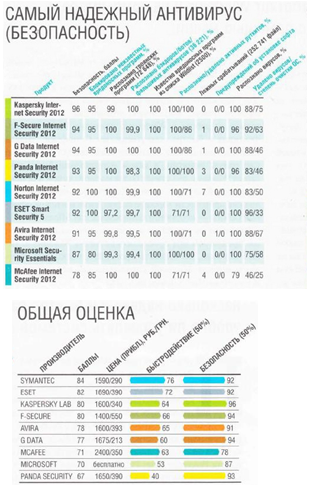
Praktični del.
2.1 Izjava o problemu.
Stroy-design LLC izvaja dejavnosti, povezane z izvajanjem del na popravilu prostorov. Cenik opravljenih del je prikazan na sl. 18.1. Podatki o naročenih delih so prikazani na sl. 18.2.
- Sestavite tabele na podlagi spodnjih podatkov.
- Izračunajte stroške dela na prejetem naročilu, vnesite podatke izračuna v tabelo (slika 18.2).
- Organizirajte povezave med tabelami za samodejno generiranje računa, ki se izda stranki za plačilo opravljenega dela.
- Ustvarite in izpolnite dokument "Račun za plačilo opravljenega dela" (slika 18.3).
- Rezultate izračuna stroškov posamezne vrste dela za prejeto naročilo navedite v grafični obliki.
Namen reševanja problema: samodejno določanje stroškov dela pri popravilu prostorov na podlagi začetnih podatkov. To težavo rešujejo ekonomisti podjetij (podjetij), ki se ukvarjajo z gradnjo in popravilom prostorov.
2.2 Opis algoritma za reševanje problema glej datoteko
Zaključek.
Po preučevanju teoretičnih vidikov tega predmeta lahko sklepamo, da je virus posebej napisan program, ki se lahko spontano priklopi na druge programe, ustvari svoje kopije in jih vbrizga v datoteke, področja računalniškega sistema in računalniška omrežja po vrstnem redu. motiti programe, poškodovati datoteke in imenike, kar ustvarja vse vrste motenj v računalniku.
Trenutno je znano veliko število programskih virusov, katerih število nenehno raste. Glavne vrste virusov: zagonski, datotečni, makro virusi, omrežni, rezidenčni virusi, polimorfni virusi, prikriti virusi in drugi "zlonamerni programi".
Iz zgodovine računalniške virologije je jasno, da vsak izvirni računalniški razvoj sili ustvarjalce protivirusnih programov, da se prilagajajo novim tehnologijam, nenehno izboljšujejo protivirusne programe. Žal trenutno ni takšnega protivirusnega programa, ki bi zagotavljal 100% zaščito pred vsemi vrstami virusov.
Glavni načini prodiranja virusov so izmenljivi pogoni in računalniška omrežja.
Da se to ne bi zgodilo, je treba upoštevati zaščitne ukrepe. Zaščita pred virusi ni odvisna le od dela dobro uveljavljenega protivirusnega programa, temveč tudi od pismenosti uporabnika. Skupna uporaba vseh vrst zaščite vam bo omogočila večjo računalniško varnost in s tem tudi informacije.
Bibliografija.
- Informatika: Učbenik. -3. revizija ur. / Pod. ur. N.V. Makarova. - M.: Finance in statistika, 2007. - 768 str.
- Informatika v ekonomiji: učbenik / ur. B.E. Odintsova, A.N. Romanova. - M.: Učbenik Vuzovski, 2008.
- Informatika: Osnovni predmet: učbenik / ur. S.V. Simonoviča. - Sankt Peterburg: Peter, 2009.
- Informatika: Učbenik / Ed. prof. N.V. Makarova. - M.: Finance in statistika, 1997. - 768 str.
- Evsyukov V.V. Ekonomska informatika: Proc. dodatek - Tula: Založba Grif in K, 2003-371s.
- Informatika. Osnovni tečaj / Silonovich S.V. in drugi - Sankt Peterburg: Založba "Piter", 200 - 640s.
- Osnove informatike: Tečaj predavanj / R.S. Gilyarevsky - M .: Založba Izpit, 2003 - 320s.
- Praktična informatika. Učbenik za srednjo šolo. - M.: AST - TISK KNJIGA: Infocom - Tisk, 2002 - 408s.
- Delavnica o informatiki / N.D. Ugrinovič, L.L. Bosova, - M .: Laboratorij za osnovna znanja, 2002-349s.
- Informacijska omrežja in sistemi. Referenčna knjiga - M .: Finance in statistika, 1996 - 368s.
- Osnove informatike: Učbenik za študente./Belyaev M.A. -Rostov n/a Phoenix, 2006 - 352s.
Za brezplačen prenos Tečajna naloga pri največji hitrosti, se registrirajte ali prijavite na spletno mesto.
Pomembno! Vse oddane naloge za brezplačen prenos so namenjene izdelavi načrta ali podlage za lastno znanstveno delo.
Pritisk na gumb Preskoči pomeni, da bo datoteka ostala na mestu, podatki o dogodku bodo zabeleženi in da bo uporabnik ne bi mogel pomotoma zagnati okužene datoteke, bo dostop do nje blokiral protivirusni program. Če ne želite klikniti gumba vsakič, ko je zaznan virus, potrdite polje Uporabite v vseh takih primerih, protivirusni program pa bo samodejno izvedel dejanje, ki ga je določil uporabnik. V nekaterih primerih program, ki se protivirusnemu programu zdi sumljiv, ni ali pa je dejanje, ki ga izvede, zakonito. Še posebej pogosto bodo takšna sporočila prihajala iz proaktivnega zaščitnega sistema, katerega naloga je iskanje vsega sumljivega. Da preprečite, da bi takšna dejanja ponovno sprožila protivirusno reakcijo, je treba tak program dodati na seznam izjem. Če želite to narediti, kliknite na povezavo Dodaj v zaupanja vredno območje. Pred tem morate natančno prebrati prejeto sporočilo – programi za samodejno klicanje na primer ne spadajo med viruse (slika 2.12).
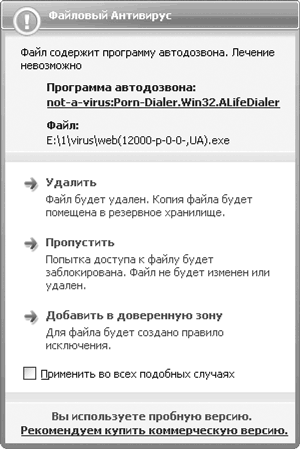
riž. 2.12. Najdena je sumljiva datoteka
Če je predmet izbran Dodaj v zaupanja vredno območje, v oknu, ki se prikaže, morate določiti dodatne parametre novega izključitvena pravila(slika 2.13).
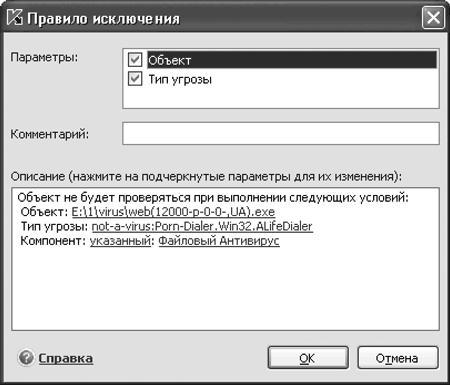
riž. 2.13. Nastavitev pravila za izključitev
Pri oblikovanju izključitvenega pravila lahko spremenite pot do predmeta in namesto določene datoteke podate imenik ali seznam datotek z masko. Na primer, imam nabor virusov, namenjenih preučevanju in testiranju odziva različnih zaščitnih sistemov. Da se protivirusni program ne odzove vsakič in ne uniči te zbirke, sem naredil izključitveno pravilo in v njem določil celoten imenik.
Lahko tudi spremenite Razsodba, torej sporočilo z dodajanjem komentarja ali določitvijo komponente, za katero bo veljalo pravilo. V slednjem primeru s klikom na povezavo določeno bo povzročilo preklop na kaj, to pomeni, da bodo imele vse komponente enako reakcijo. Če kliknete na ime komponente, se prikaže seznam vseh protivirusnih komponent in izberete dejanja, ki v prihodnosti ne bodo sprožila reakcije zaščitnega sistema.
Ko je zaznan nevaren predmet, se iz zvočnikov ali slušalk sliši poseben zvočni signal.
Nastavitev stopnje varnosti in reakcije protivirusnega programaOpomba
Vedno lahko popravite predmete, ki se nahajajo v zaupanja vrednem območju. Če želite to narediti, kliknite gumb Nastavitve, izberite kategorijo Grožnje in izključitve, kliknite gumb Zaupanja vredna cona in v oknu, ki se prikaže, izbrišite ali dodajte pravila za izključitev in Zaupanja vredne aplikacije.
Privzeto zaščitni sistem deluje v optimalnem načinu - priporočamo. Možno je, da je ta način res optimalen, vendar nekaterim uporabnikom ni všeč. Spremenite ga lahko na naslednji način.
Kliknite gumb Nastavitev in izberite kategorijo Skeniranje virusov(slika 2.14).
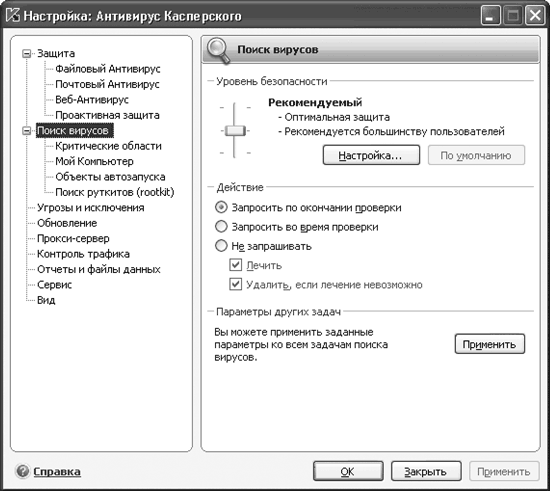
riž. 2.14. Nastavitev stopnje varnosti
V regiji Stopnja varnosti Izberete lahko eno od prednastavljenih možnosti:
najvišja hitrost – zagotavlja minimalno zaščito, vendar manj obremeni sistem med skeniranjem; priporočljivo pri delu v varnem okolju (na primer brez interneta) in na računalnikih z majhno porabo;
Največja zaščita- zagotavlja najbolj popolno zaščito; priporočljivo pri delu v nevarnem okolju, vendar zahteva več sredstev.
Čeke lahko nastavite sami. Če želite to narediti, kliknite gumb Nastavitev. Okno, prikazano na sl. 2.15.
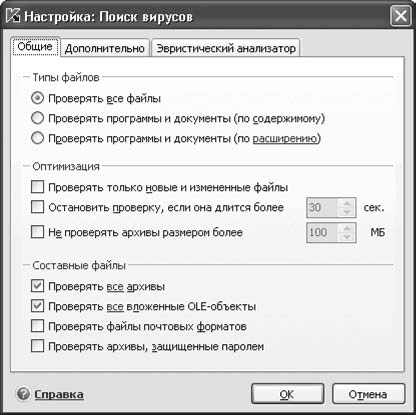
riž. 2.15. Nastavitev načina skeniranja virusov
To okno vsebuje tri zavihke: General, Poleg tega in Hevristični analizator. Na prvem so parametri postavljeni na tri področja ( Vrste datotek, Optimizacija in Sestavljene datoteke), na drugem - v dveh ( Izvajanje naloge v imenu in Dodatne možnosti). Na zavihku Hevristični analizatorče nastavite ustrezna potrditvena polja, aktivirate običajen in razširjen način skeniranja rootkitov ter vklopite hevristični analizator. Drsnik Preverite raven omogoča nastavitev ali spreminjanje načina delovanja hevrističnega analizatorja – od površinskega do podrobnega. Glede na vrsto dela in opozorila, ki jih prejmete, morate izbrati optimalen način z vidika varnosti in udobja.
Nazaj na zavihek General. Če na območju Vrste datotek nastavite stikalo v položaj Preverite vse datoteke, bo protivirusni program pregledal vse datoteke brez izjeme. Ta način ni optimalen, saj nekaterih datotek (na primer besedilnih datotek s pripono TXT) ni mogoče okužiti.
Nastavitev stikala v položaj Skenirajte programe in dokumente (po vsebini) pove datotečnemu protivirusnemu programu, naj pregleda datoteke na podlagi njihove notranje glave. Če se izkaže, da vrste datoteke, ki jo skenirate, ni mogoče okužiti, se nadaljnje skeniranje ustavi in datoteka bo na voljo uporabniku. Ta način pospešuje delo protivirusnega programa, vendar je za analizo vsebine datoteke potreben čas.
način Skenirajte programe in dokumente (po razširitvi) podobno kot prejšnje, le protivirusni program ne analizira glave datoteke, temveč njeno razširitev. Ta možnost je najhitrejša, vendar napadalci pogosto spremenijo pripono datoteke in izvedljivo datoteko zlonamerno datoteko morda ima razširitev .txt. Glede na razširitev bo protivirusni program pri skeniranju takšno datoteko preskočil, zato je izbira tega načina priporočljiva v varnem okolju ali na strojih z nizko porabo energije.
Označevanje potrditvenega polja Preverite samo nove in spremenjene datoteke v regiji Optimizacija vam omogoča skrajšanje časa za preverjanje sistema. Tukaj lahko določite tudi dejanja z velikimi datotekami. Potrditvena polja Nehajte preverjati, če traja več kot ... sek in Ne skenirajte arhivov, večjih od ... Mb omogoča omejitev skeniranja ene datoteke po času in (ali) obsegu.
Nasvet
V nekaterih primerih je protivirusna zaščita lahko začasno onemogočena. Če želite to narediti, z desno tipko miške kliknite ikono aplikacije v območju za obvestila in v kontekstnem meniju, ki se prikaže, izberite Začasno ustavi zaščito. Določite lahko tudi, po katerem času ali ob katerem dejanju naj se protivirusni program samodejno vklopi.
Parametri, ki se nahajajo na območju Sestavljene datoteke, odvisno od nastavitev v območju Optimizacija. Da, potrditveno polje Preverite arhive lahko izgleda kot Preverite vse/nove arhive. Če imate arhive, zaščitene z geslom, bo geslo zahtevano, ko boste poskušali dostopati do vsakega od njih. Pri velikem številu takšnih predmetov se lahko preverjanje zavleče in uporabnika odvrne. V tem primeru je bolje, da počistite to polje in po potrebi preverite arhive.
Pojdimo na zavihek Poleg tega. Tukaj lahko po potrebi določite uporabnika, v imenu katerega bo naloga opravljena. To bo morda potrebno, če je v sistemu več računov in trenutno delujoči uporabnik ne more dostopati do vseh datotek in nastavitev. Ta zavihek omogoča tehnologiji iChecker in iSwift, katerih uporaba omogoča pospešitev postopka preverjanja datotek s preverjanjem samo novih in spremenjenih objektov. Tehnologija iSwift je pomembna samo za predmete, ki se nahajajo na particiji, formatirani v datotečnem sistemu NTFS.
Ko konfigurirate nastavitve skeniranja, se vrnite v okno z nastavitvami skeniranja virusov (glejte sliko 2.14). Reakcija datotečnega protivirusnega programa na zaznavanje virusa je prikazana na območju Ukrep. Stikalo lahko nastavite v enega od treh položajev:
Zahteva na koncu preverjanja- datotečni protivirusni program bo izvedel nalogo, po kateri se, če so odkriti virusi, na zaslonu prikaže sporočilo, na koncu skeniranja pa se prikaže okno s statistiko, ki vas prosi, da izberete dejanje;
Zahtevajte med odjavo– ponudbe za izbiro akcije bodo prišle, ko bodo odkriti virusi;
Ne sprašuj– program ne bo obveščal uporabnika o odkritju sumljivih predmetov; Hkrati lahko s potrditvenimi polji nastavite potrebno dejanje:
Privoščite si– bo predmet poskus razkuževanja in če ne uspe, bo predmet v karanteni (razen če je izbrano naslednje dejanje);
Odstranite, če zdravljenje ni mogoče– nevarni predmet bo samodejno izbrisan.
Prednameščena opravila skeniranja računalnika ( Kritična področja, Moj računalnik itd.) imajo podobne parametre, za vsako nalogo pa jih je mogoče konfigurirati posebej. Pritisni gumb Prijavite se v regiji Možnosti za druga opravila Nastavite lahko parametre skeniranja, ki so enaki za vsa opravila.
Postavitev proaktivne obrambeKonfigurirali ste osnovne nastavitve skeniranja protivirusnega skenerja. Kot se spomnite, protivirusni program pri dostopu do datoteke, preverjanju pošte, brskanju po internetu uporablja še en element - monitor. Če želite konfigurirati način skeniranja predmetov sproti, kliknite povezavo Nastavitev in izberite kategorijo Zaščita. Večina možnosti je podobnih možnostim razdelkov Skeniranje virusov. To je priročno, ker se vam ni treba znova učiti nastavitev, vendar je lahko zmedeno, ker lahko pomotoma konfigurirate napačno komponento. Obstajajo tudi razlike: vsako komponento je mogoče onemogočiti ali omogočiti tako, da počistite ali potrdite ustrezno polje. Na primer na zavihku Datotečni protivirusni program- to Omogoči protivirusno zaščito datotek. Vse bi moralo delovati, a če računalnik ni povezan z internetom ali kakšna komponenta povzroča težave, ga lahko tukaj onemogočite.
Na zavihkih Mail Antivirus in Spletni protivirusni program tam je polje Vgradnja v sistem, v katerem lahko s potrditvijo ustreznih potrditvenih polj konfigurirate preverjanje specifičnega prometa in podporo za zgoraj omenjene aplikacije. Če jih ne uporabljate pri svojem delu, pustite potrditveno polje na mestu – če se odločite preklopiti na primer na The Bat!, boste samodejno zaščiteni.
Od drugih se razlikuje le proaktivna obramba (slika 2.16).

riž. 2.16. Postavitev proaktivne obrambe
Proaktivna obramba deluje pomembna naloga– zaznavanje neznanih virusov, zato ga ni priporočljivo onemogočiti. Vendar pa v načinu maksimalne zaščite sistem izda veliko količino informacij, s katerimi se lahko ukvarja le usposobljen uporabnik. Njegovi glavni parametri so naslednji.
Analiza aktivnosti aplikacije. S potrditvenim poljem Omogoči analizo dejavnosti na podlagi ustvarjenih pravil se spremlja aktivnost aplikacije in analizira poskuse zagona brskalnika s skritimi nastavitvami, vbrizgavanja v tuje procese, sumljive vrednosti v registru ali aktivnosti v sistemu.
Nadzor celovitosti aplikacij. S potrditvenim poljem Omogoči nadzor integritete spremlja se kontrolna vsota in sestava modula glavnih aplikacij in sistemskih komponent, ki so še posebej zanimive za viruse. Komponente lahko odstranite ali dodate in nastavite reakcijo na njihovo spremembo.
Nadzor sistemskega registra. Potrditveno polje Omogoči spremljanje registra je odgovoren za sledenje poskusom spreminjanja nadzorovanih vej registra.
Nastavitev izključitevOpomba
V različici 6.0 je bil še en element - Preverjanje makrov VBA, katerega aktivacija je omogočila nadzor nad dejanji, ki jih izvajajo makri.
Razvrščanje virusov in drugih zlonamernih predmetov ni lahka naloga, neškodljive programe pa lahko označimo kot sumljive. Da se izognete blokiranju želenega programa s strani protivirusnega programa, uporabite možnosti za upravljanje izjem in izbiro kategorij zlonamerne programske opreme. Vse nastavitve so narejene na zavihku Nastavitev > Grožnje in izključitve.
Tukaj sta dve področji. Na terenu Kategorije zlonamerne programske opreme izbere vrste nevarnih programov, ki jih bo zaznal Kaspersky Anti-Virus. Potrditveno polje Virusi, črvi, trojanci in hekerji je privzeto nastavljen in ga ni mogoče odstraniti. Uporabnik lahko prekine pregledovanje samo dveh vrst zlonamerne programske opreme, tako da počisti ustrezno potrditveno polje, − Vohunska programska oprema, oglasna programska oprema, prikrita klicanja in Potencialno nevarna programska oprema (rizična programska oprema).
Na terenu Izjeme Določite lahko aplikacije, ki jih protivirusni program Kaspersky ne bo pregledal. Tukaj morate pritisniti gumb zaupanja vredna cona in z izbiro zavihka Pravila o izjemah oz Zaupanja vredne aplikacije, dodajte želene aplikacije.
Po konfiguraciji vseh opisanih nastavitev bo Kaspersky Anti-Virus vestno zaščitil sistem. Programu je priložena dokumentacija z razlago nastavitev. S klikom na povezavo
lahko dobite izčrpne informacije o določenem parametru.
Brezplačna izdaja AVG
Pojdimo na enega od razvoja češkega podjetja Grisoft - brezplačni protivirusni program Brezplačna izdaja AVG. Ta protivirusni program ima dobro funkcionalnost, vendar lahko uporabnik brezplačne različice dela samo z angleškim vmesnikom. AVG Free Edition je brez tehnične podpore, čeprav lahko postavite kakršna koli vprašanja na forumu projekta.
V načrtovalniku brezplačne različice aplikacije lahko uporabite samo dve prednastavljeni nalogi: ena je odgovorna za samodejne posodobitve, druga pa za preverjanje trdega diska računalnika. V njih lahko spremenite le čas začetka.
Prej je bila za prenos in začetek dela z AVG Free Edition potrebna registracija, med namestitvijo pa je bila potrebna številka, ki je prišla na e-poštni naslov, naveden med registracijo. Zdaj lahko samo prenesete datoteko s spletnega mesta http://free.grisoft.com/, ga zaženite normalno in odgovorite na vprašanja namestitvenega programa. V večini primerov je dovolj, da pritisnete gumb Naslednji potrdite privzete nastavitve. Strinjajte se z licenco, sprejmite omejitve, določene za brezplačno različico, izberite vrsto namestitve - standardno ali po meri (v večini primerov je dovolj, da se ustavite pri privzeti - Standardna inštalacija, in program je nameščen).
Po namestitvi se prikaže zaslon Prvi tek- čarovnika, katerega naloga je poenostaviti začetno konfiguracijo protivirusnega programa za doseganje največje varnosti sistema. Čarovnik ponuja štiri korake.
1. Brezplačna posodobitev AVG– posodabljanje protivirusnih baz.
2. skeniranje virusov- preverite trdi disk računalnika za viruse. Če protivirusne baze podatkov niso posodobljene, ne morete biti popolnoma prepričani o skeniranju.
3. Dnevno skeniranje– nastavite prioriteto naloge med vsakodnevnim pregledom računalnika.
4. Brezplačna registracija AVG– registracija, ki omogoča ogled sporočil na forumu projekta.
S pritiskom na gumb lahko preskočite kateri koli korak Naslednji in pozneje prilagodite ustrezne nastavitve. Čestitali vam bomo za uspešno namestitev, v območju za obvestila pa se bo pojavila ikona. Če je ikona obarvana, vsi moduli aplikacije delujejo pravilno, protivirusne baze pa so posodobljene. Če je črno-belo, pomeni napako. Če želite izvedeti, v čem je težava, kontaktirajte Nadzorni center(slika 2.17). Če želite to narediti, kliknite ustrezen gumb v oknu Testni center(če je odprt) ali zaženite ukaz Start > Vsi programi > AVG Free Edition > AVG Free Control Center.
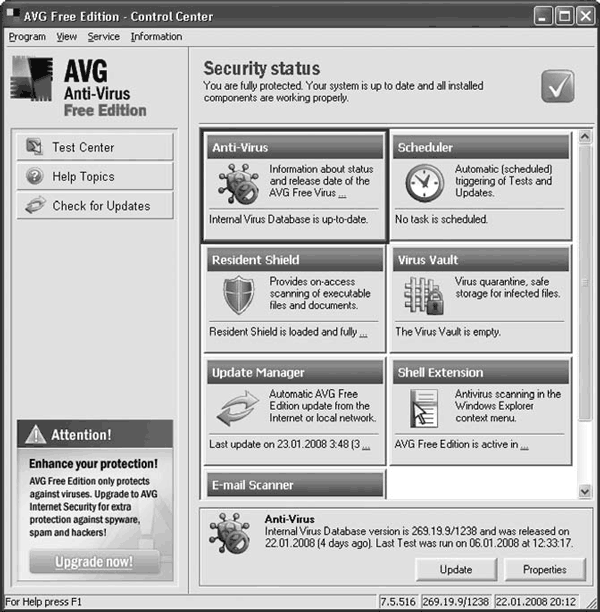
riž. 2.17. AVG protivirusni nadzorni center
Komponenta, ki ne deluje pravilno, bo označena z rdečo. V nekaterih primerih se o težavi poroča z namigom orodja.
AVG protivirusne komponenteAVG Free Edition vsebuje tri komponente, ki pomagajo zaščititi vaš sistem.
Resident Shield- rezidenčni monitor, ki nenehno spremlja dogodke, ki se dogajajo na računalniku. Pri dostopu do okuženega predmeta ga program blokira. Dovolj je, da greste v imenik, kjer se nahaja okužena datoteka - aplikacija bo pregledala vse predmete brez posredovanja uporabnika in v primeru odkritja virusov ali drugih sumljivih datotek izdala opozorilo. Izvedba tega elementa me je pripeljala do uporabe AVG že nekaj let. Tudi pri računalniku z majhno porabo razreda Celeron 300A z 256 MB RAM-a je prisotnost monitorja neopazna, programi se zaženejo skoraj v trenutku in zaznajo se vsi virusi. Majhne datoteke (do približno 1 MB) se hitro pregledajo.
Naloga Skener e-pošte- Preverite vso odhodno in dohodno pošto za viruse. Sporočila lahko samodejno obvestijo o opravljenem preverjanju. Virus, odkrit v e-poštnem sporočilu, je v karanteni, e-poštnemu sporočilu pa je dodano obvestilo. Delo je izvedeno v obliki vtičnikov: na voljo so vtičniki za The Bat!, Eudora, Microsoft Outlook in še en - Personal. Slednji vam omogoča, da določite imenike, v katerih so shranjena sporočila poštnih odjemalcev, za katere vtičniki niso razviti, in taka sporočila preveri.
Testni center– skener, ki ga zažene uporabnik ali z uporabo razporejevalnika. Zasnovan za testiranje trdi diski računalnik za viruse. Resident Shield zagotavlja dobro zaščito pred virusi, vendar se najbolj popolno skeniranje izvede v Testni center. Ob vsakem zagonu se preverijo tudi zagonski sektorji diska in pomnilnik.
Druge komponente so pomožne. upravitelja posodobitev omogoča posodobitev protivirusnih baz podatkov, njihovo stanje pa prikaže komponenta Antivirus. Odgovoren za načrtovanje pregledov in posodobitev Razporednik, in če je modul omogočen Razširitev lupine, potem lahko preverjanje izvedete s kontekstnim menijem sistema Windows. Vsi najdeni virusi, ki jih ni mogoče pozdraviti, se ne odstranijo, ampak se privzeto prenesejo na Trezor za viruse.
Posodabljanje protivirusnih baz podatkovKljub pomanjkanju lokalizacije je delo z protivirusnim programom enostavno.
Posodobitev lahko zaženete na več načinov. Lahko pritisnete gumb Preveri za posodobitve, ki se nahaja na levi strani okna Nadzorni center. Prikaže se okno, v katerem lahko izberete vir posodobitve (slika 2.18). Če ste vzpostavili internetno povezavo, morate izbrati internet. Če ste prenesli datoteke, ki jih morate posodobiti ročno, izberite mapa in določite imenik, v katerem so.
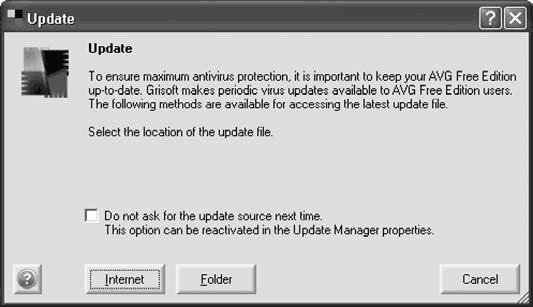
riž. 2.18. Izbira vira posodobitve
Nasvet
Vse prenesene posodobitve so privzeto nameščene v mapo C:\Documents and Settings\All Users\ApplicationData\Grisoft\Avg7Data\upd7bin. Če nameravate znova namestiti sistem, shranite vse datoteke v drug imenik in ga nato določite ob posodabljanju, da vam posodobitev ne bo treba znova prenašati.
Če potrdite polje Naslednjič ne zahtevajte vira posodobitev, ko bo naslednjič dostopen, vir ne bo zahtevan, posodobitev pa bo izvedena iz predhodno izbranega vira. Po potrditvi se bo posodobitev začela in na zaslonu bo prikazan potek postopka (slika 2.19).
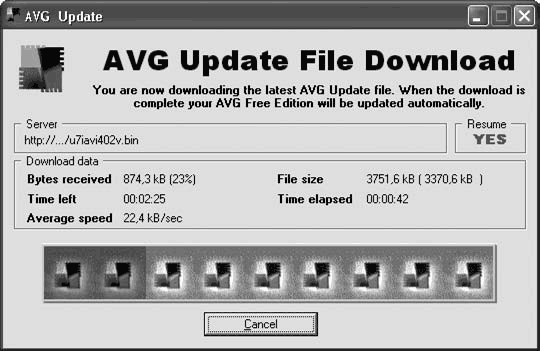
riž. 2.19. Postopek posodabljanja baze podatkov
Za nastavitve samodejno posodabljanje modul za izbiro protivirusnih baz podatkov Razporednik in pritisnite gumb Načrtovana naloga ki se nahaja na dnu okna (uporabite lahko tudi kontekstni meni, ki ga prikličete s klikom desni gumb miško na območju Razporednik). V različici prost na voljo sta dve nalogi (slika 2.20). Položaj ime pomeni ime naloge, tip- njen tip Zadnji začetek in naslednji začetek– čas zadnjega in naslednjega zagona naloge, Stanje– stanje dokončanja naloge ob zadnjem zagonu, in Načrtovano za– uporabniki, ki jih lahko izvajajo. Izberite nalogo z vrsto nadgradnja in pritisnite gumb Uredi urnik.
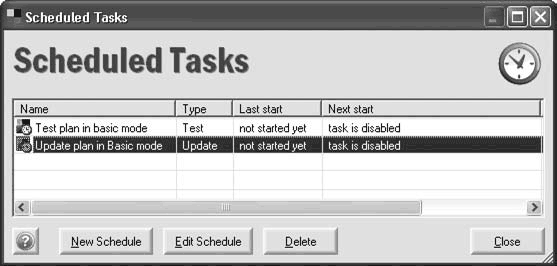
riž. 2.20. Načrtujte opravila AVG Scheduler
Če želite omogočiti samodejne posodobitve, potrdite polje Občasno preverite, ali so na voljo internetne posodobitve in spustni meni Preverite dnevno izberite čas posodobitve. Označevanje potrditvenega polja Če internetna povezava ni na voljo, preverite, kdaj se vzpostavi splet vam bo omogočilo zagon zgrešene posodobitve, ko se prvič povežete z internetom.
Preverjanje računalniških diskovSkeniranje računalniških diskov je tako preprosto kot posodabljanje protivirusnih baz podatkov. Če je omogočeno Resident Shield, se datoteke preverijo ob vsakem dostopu do njih.
Poklican za preverjanje diskov Testni center(slika 2.21).
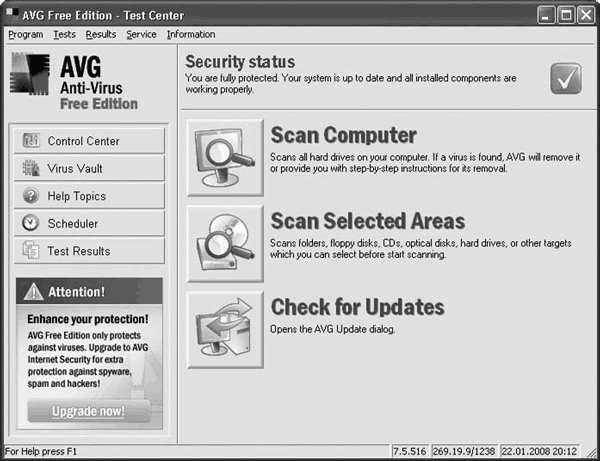
riž. 2.21. AVG protivirusni testni center
Na voljo so tri možnosti skeniranja na zahtevo. V tem oknu sta na voljo le dva.
Skeniraj računalnik- popolno testiranje sistema, preverjanje vseh trdih diskov, ki so na voljo v računalniku. Parametri takega skeniranja so nastavljeni vnaprej, za začetek skeniranja pa samo pritisnite gumb Skeniraj računalnik.
Če je bilo skeniranje prekinjeno, bo ob naslednjem zagonu izdana zahteva za nadaljevanje skeniranja z zadnjega mesta (slika 2.22). Takšno nadaljevanje je možno zaradi dejstva, da je v korenu vsake diskovne particije ustvarjen skriti imenik. $vault$.avg, v katerega so vpisani rezultati preverjanja.
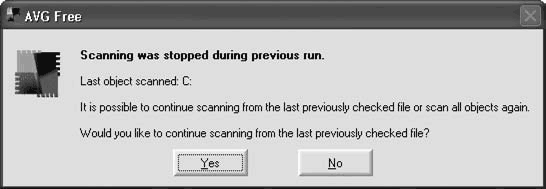
riž. 2.22. Nadaljevanje skeniranja z zadnjega položaja
Skeniraj izbrana območja– uporabnik sam določi, katere odseke je treba preveriti. Treba je označiti razdelke in klikniti ustrezen gumb.
Tabela particij, zagonski sektor diska IZ:, sistemsko območje in register se preverijo, ko je izbrana katera koli možnost preizkusa. Lahko jih preverite tudi ločeno z izvajanjem ukaza menija Preizkusi > Skeniraj sistemska področja ali s pritiskom na tipko F3. Uporaba menija Testi Prilagodite lahko parametre katerega koli testa. Na primer, izberite Popolna nastavitev testa. Okno, prikazano na sl. 2.23.
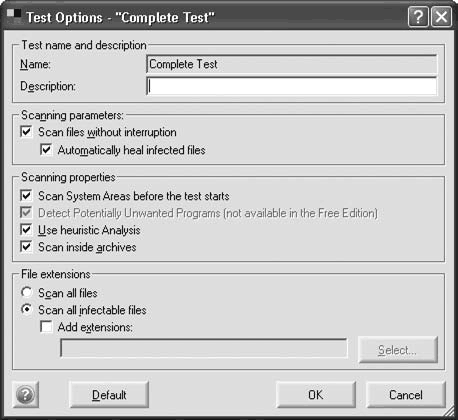
riž. 2.23. Konfiguriranje možnosti skeniranja
To okno vsebuje štiri področja.
Ime in opis testa– omogoča nastavitev opisa testa.
Parametri skeniranja. Če potrdite polje Skenirajte datoteke brez prekinitve, potem ko je zaznan virus, skeniranje ne bo prekinjeno in če potrdite polje Samodejno ozdravi okužene datoteke, bodo takšne datoteke takoj izbrisane.
Lastnosti skeniranja. Tukaj lahko konfigurirate nastavitve skeniranja. Potrjeno polje Pred začetkom testa skenirajte sistemska območja označuje potrebo po preverjanju sistemskega območja, potrditveno polje Uporabite hevristično analizo vključuje hevristični analizator, Skeniraj znotraj arhivov določa preverjanje datotek znotraj arhivov.
Razširitve datotek– nastavitev preverjanja datotek na podlagi razširitve. Ko je stikalo nastavljeno na Skeniraj vse datoteke vse datoteke bodo brez izjeme preverjene, Preglejte vse okužene datoteke– datoteke, ki so lahko okužene, ter potrditveno polje in polje Dodajte razširitve vam omogoča, da ročno nastavite seznam razširitev datotek, ki jih želite preveriti.
Pritisni gumb v redu potrdite spremembe in zapustite način nastavitev. Če menite, da ste med nastavitvijo naredili napako, lahko parametre ponastavite s pritiskom na gumb Privzeto.
Nasvet
Za hitro skeniranje datoteke ali mape lahko v kontekstnem meniju izberete Scan with AVG Free.
Zdaj, da preverite diske računalnika, samo odprite okno Testni center in pritisnite gumb Skeniraj računalnik. Če program med skeniranjem zazna virus, ki ga ni mogoče pozdraviti, bo okužena datoteka nameščena Trezor za viruse(slika 2.24).
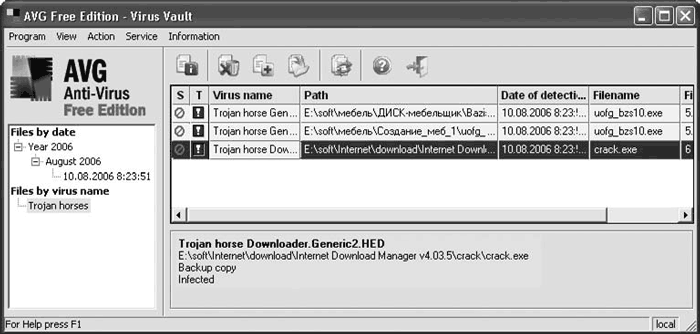
riž. 2.24. Tu AVG shranjuje odkrite viruse.
Namen Trezor za viruse– varno shranjevanje okuženih predmetov. Da bi se izognili nesrečam, se ime datoteke spremeni, telo je šifrirano, vendar možnost obnovitve datoteke ostane. IN Trezor za viruse lahko poskusite znova razkužiti, izbrisati ali obnoviti predmet.
Za samodejno brisanje datotek izvedite menijski ukaz Storitev > Nastavitve programa. Tukaj lahko nastavite največjo dovoljeno velikost in število shranjenih datotek (v tem primeru bodo najstarejše datoteke samodejno izbrisane) ali določite obdobje shranjevanja za sumljive.
Na koncu skeniranja lahko dobite splošno ali popolno poročilo o opravljenem skeniranju.
AVG opozarja na skrito, torej dvojno razširitev datoteke (skrita razširitev) - najljubša tehnika ustvarjalcev virusov; v tem primeru je datoteka popolnoma blokirana, kar uporabniku onemogoča, da bi jo odprl (slika 2.25).
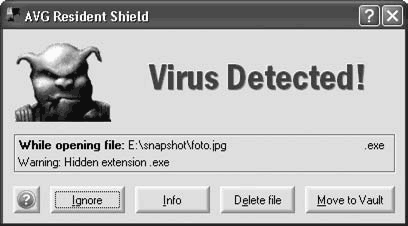
riž. 2.25. Opozorilo o skrite razširitve datoteke
Ta preprosta, a učinkovita tehnika v večini primerov omogoča preprečevanje negativnih posledic, vendar se na žalost ne uporablja v vseh programih zaščite.
Protivirusni program Avast! Domača izdaja
Protivirusni program Avast! Home Edition je enostavna za namestitev. Dobite ga na spletni strani projekta http://www.avast.com/eng/download-avast-home.html. Prenesti morate datoteko, označeno kot angleška verzija, – v tem primeru bo protivirusni vmesnik lokaliziran. Pojdite tudi na stran http://www.avast.com/eng/home-registration.php, se registrirajte in prejmite aktivacijski ključ, sicer bo nameščeni protivirusni program v demo načinu deloval le 60 dni. Izberite s spustnega seznama registracijski jezik Ruski jezik - meni je rusificiran. Nato dvakrat vnesite pravilen e-poštni naslov in v polje Kontrolna pisma- črke, prikazane na sliki. Ostali parametri so neobvezni. Po pritisku na gumb registracija ključ in navodila za njegovo namestitev v ruščini bodo poslani na navedeni e-poštni naslov.
Nato zaženite izvedljivo datoteko in sledite navodilom čarovnika za namestitev. Na določeni stopnji boste pozvani, da izberete protivirusno konfiguracijo: Normalno, Najmanj in Selektivno. V varianti Normalno vsebuje vse komponente, potrebne za delovanje. Če želite nekaj odstraniti, uporabite to možnost Selektivno. Po namestitvi protivirusnega programa v opravilne vrstice pojavita se dve novi ikoni.
Po namestitvi se prikaže glavno okno programa (slika 2.26), katerega videz lahko spremenite s temami.

riž. 2.26. Vmesnik Avast! Domača izdaja
Na spletni strani projekta je na voljo veliko tem. Če jih želite povezati z Avastom! Home Edition, morate kopirati nastalo datoteko v imenik C:\Program Files\Alwil Software\Avast4\DATA\Skin in dvokliknite na arhiv - tema bo na voljo v meniju Izberite pokrov. Nekatere teme niso lokalizirane.
V Avast! Posodobitve Home Edition so razdeljene na dva dela: posodabljanje aplikacijskih modulov in protivirusnih baz podatkov. Za vsakega lahko določite svoj način posodabljanja. Če želite to narediti, pojdite na Nastavitve programa, izberite element Posodobitev (glavna) in na vsakem območju določite želeni način posodabljanja:
Protivirusna baza podatkov– posodobiti protivirusne baze podatkov;
Program– način posodabljanja programskih modulov.
Na obeh področjih so na voljo tri možnosti nadgradnje:
Samodejno izvedite posodobitve- če so na voljo najnovejše posodobitve, se komponente posodobijo samodejno (brez zahteve uporabnika);
Obvesti me, ko so na voljo posodobitve- preveri se prisotnost novih baz podatkov in programskih modulov, če se najdejo, se uporabnik pozove;
Izvedite posodobitve ročno- uporabnik se odloči, kdaj bo protivirusni program posodobil.
Privzeto so nastavitve internetne povezave prevzete iz Internet Explorerja. Nastavitve internetne povezave so konfigurirane v meniju Posodobitev (povezava).
Predmeti, ki jih želite preveriti, se izberejo s pomočjo gumbov. Na voljo so trije gumbi. Eden je odgovoren za izbiro vseh particij diska, drugi vam bo pomagal izbrati izmenljive medije, tretji je zasnovan za izbiro določenih imenikov.
Ko je naloga oblikovana, kliknite gumb teci.
Nasvet
Imenik ali datoteko lahko hitro preverite tako, da v kontekstnem meniju izberete Scan.
Nekatere nastavitve lahko izvedete iz kontekstnega menija, ki ga pokličete s klikom na ikono. Od tu lahko konfigurirate skener dostopa, začasno prekinete rezidenčne ponudnike, posodobite bazo podatkov, konfigurirate nastavitve rezidenčne zaščite, nastavite ali spremenite geslo, ki ščiti dostop do protivirusnega programa.
Opomba
Stanovanjski ponudniki v protivirusnem programu Avast! Home Edition se nanaša na module, ki so odgovorni za zaščito določenih računalniških podsistemov: datotečni podsistem, e-pošta, splet, omrežja za takojšnje sporočanje, požarni zid itd.
2.4. Rootkit skenerji
Odkrivanje rootkita v sistemu je izjemno težko. Uporabnik se morda ne zaveda njegove prisotnosti, čeprav so podpisi najbolj znanih rootkitov navedeni v protivirusnih bazah podatkov in vsak protivirusni program lahko najde te aplikacije.
Koristno je poznati in imeti specializirana orodja za iskanje rootkitov, še posebej, ker so enostavna za uporabo.
Nekatere vrste rootkitov je mogoče zaznati ročno. Dovolj je, da zaščitni sistem rootkit postavite v okolje, kjer ne bo deloval. Na primer, zagon v varnem načinu iz zagonskega WinPE ali iz drugega sistema, lahko primerjate rezultat izvajanja ukazov r, s, b, Ah z uporabo pripomočka WinDiff ( http://keithdevens.com/files/windiff/windiff.zip) ali Primerjaj! ( http://www.grigsoft.com/). Ugotovljena odstopanja lahko kažejo na težavo.
Ta pristop ni vedno sprejemljiv, zato lahko uporabite posebne pripomočke, ki med delovanjem sistema primerjajo odzive procesov na različnih ravneh. Primer je komercialni razvoj Greatis Software, ki je najlažji za uporabo - UnHackMe ( http://www.unhackme.com/) (slika 2.27), ki lahko ustavi sumljive procese in jih popolnoma odstrani z diska.
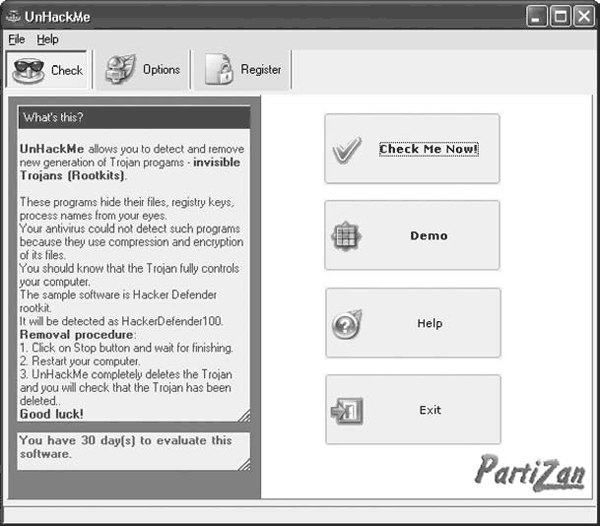
riž. 2.27. Okno detektorja Rootkit UnHackMe
Če želite poiskati skrite rootkite, samo pritisnite gumb Preverite me zdaj!– bo začel preverjati vse teče procese. Če v sistemu ni odstopanj, se na zaslonu prikaže ustrezno sporočilo. Če želite vaditi odstranjevanje rootkitov, lahko kliknete gumb Demo– vam bo ponujeno sodelovanje pri odstranitvi rootkita HackerDefender. Program ni brezplačen in bo po namestitvi deloval 30 dni, nato pa ga boste morali odstraniti ali plačati. IN najnovejše različice dodal rezidenčni monitor, ki ščiti sistem v realnem času, in RegRun Reanimator, ki vam omogoča nadzor nad zagonskimi objekti.
Brezplačni pripomoček RootkitRevealer, ki ga je razvil Sysinternals (zdaj v lasti Microsofta: http://www.microsoft.com/technet/sysinternals/default.mspx) je tudi enostaven za uporabo in se lahko izvaja v grafičnem okolju ali iz njega ukazna vrstica. Če želite preveriti sistem, morate samo razpakirati arhiv, zagnati izvedljivo datoteko, se prepričajte, da je v meniju Opcije potrjena polja Skrij metapodatkovne datoteke NTFS in Skeniraj register, nato zaprite vse aplikacije, pritisnite gumb Skeniraj in nekaj časa ne dela na računalniku.
Pripomoček RootKit Hook Analyzer ( http://www.resplendence.com/) omogoča zaznavanje rootkitov, ki prestrežejo sistemske klice. Program je brezplačen: če želite preveriti sistem, ga preprosto namestite in kliknite gumb Analiziraj. Ko končate, se na zaslonu prikažejo rezultati testa. Procesi, ki motijo delo drugih služb, bodo označeni z rdečo in v stolpcu Zasvojen zavihek Kljuke bo prikazano DA(slika 2.28).

riž. 2.28. Iskanje rootkitov z RootKit Hook Analyzer
Za udobje lahko prikažete seznam samo takšnih storitev, tako da potrdite polje Pokaži samo priklopljene storitve. Naloženi moduli so prikazani na ločenem zavihku. Posebno zanimive so tiste, ki skrijejo pot (popravek) in nimajo opisa. Vsak uporabnik se ne more ukvarjati z rezultatom, vendar si lahko občasno ogledate seznam, na primer tako, da naredite posnetek zaslona, da vidite, ali se je pojavilo kaj novega.
Sodobni varnostni izdelki za osebne računalnike z operacijskim sistemom Windows so zapletene aplikacije. Število ponujenih specializiranih funkcij je lahko za končnega uporabnika zmedeno. Vsak prodajalec programske opreme običajno uporablja svoje ime za isto funkcijo, ki se lahko v drugih izdelkih pojavi pod drugim imenom. Zmeda se poveča, ko postane jasno, da imata dve različni možnosti pogosto isto ime v izdelkih različnih prodajalcev.
Ta serija člankov je namenjena razlagi osnov in dejanske funkcionalnosti najpogostejših možnosti v sodobnih varnostnih paketih Windows. Opisali bomo, kaj lahko pričakujete od določene rešitve, naj bo to komplet orodij za zaščito pred zlonamerno programsko opremo, varno brskanje po spletu ali preprečevanje vdorov. Z uporabo informacij, zbranih v člankih, lahko primerjate nabore funkcij, ki jih ponujajo izdelki različnih ponudnikov, in bolje razumete, kako delujejo varnostni paketi.
V prvem delu serije člankov bomo obravnavali najosnovnejše komponente: protivirusni motor in požarni zid (požarni zid).
-
-
-
-
-
-
-
-
-
Protivirusni motor (Protivirusni motor)
Imenuje se tudi: protivirusna zaščita v realnem času, zaščita v realnem času, spremljanje datotek, anti-malwareProtivirusni motor je glavna komponenta, vključena v večino varnostnih paketov na trgu. Glavna vloga motorja je skeniranje shrambe podatkov, prodira v računalnik, da odkrije in odstrani zlonamerno programsko opremo. Zlonamerna koda je lahko shranjena v datotekah na trdih diskih, prenosnih pogonih USB, računalniškem RAM-u, omrežnih gonilnikih, zagonskem sektorju diska ali kot del omrežnega prometa.
Metode določanja
Protivirusni mehanizem uporablja veliko število metod za odkrivanje zlonamerne programske opreme. Protivirusni programi vsebujejo obsežno bazo vzorcev virusov, ki jih je treba zaznati med skeniranjem. Vsak vzorec lahko definira edinstveno zlonamerno kodo ali, pogosteje, opiše celotno družino virusov. Glavna značilnost zaznavanja virusov v primerjavi z vzorci je, da lahko protivirusni program zazna le dobro znan virus, novih groženj pa morda ne zazna.Metoda hevristične analize(hevristično zaznavanje) se uporablja za odkrivanje tudi tistih virusov, za katere v bazi podatkov protivirusnega programa ni vzorcev. Veliko jih je različne metode hevristična analiza. Osnovno načelo je prepoznati programsko kodo, ki je zelo nezaželena za varne programske izdelke. Vendar je ta metoda netočna in lahko povzroči številne lažne alarme. Dobra hevristična analiza je dobro uravnotežena in povzroči minimalno število lažnih alarmov z visokim odstotkom odkrivanja zlonamerne programske opreme. Občutljivost hevristike je mogoče prilagoditi.
Virtualizacija(ustvarjanje navideznega okolja, virtualizacija) ali peskovnik (peskovnik) sta naprednejši metodi za prepoznavanje groženj. Za določen čas se vzorci kode izvajajo v virtualnem stroju ali drugem varnem okolju, od koder skenirani vzorci ne morejo priti ven in poškodovati operacijski sistem. Obnašanje testnega vzorca v peskovniku se spremlja in analizira. Ta metoda je uporabna, če je zlonamerna programska oprema napolnjena z neznanim algoritmom (običajni način za odpornost na sisteme za odkrivanje virusov) in je protivirusni sistem ne more razpakirati. Znotraj navideznega okolja se virus razpakira, kot da bi se izvajal v resničnem sistemu, protivirusni motor pa lahko skenira razpakirano kodo in podatke.
Eden najnovejših napredkov protivirusnih orodij je skeniranje v oblaku(skeniranje v oblaku). Ta metoda temelji na dejstvu, da so osebni računalniki omejeni v svojih računalniških zmožnostih, medtem ko imajo prodajalci protivirusnih programov možnost ustvarjanja velike sisteme z odlično izvedbo. Računalniška moč je potrebna za izvajanje kompleksne hevristične analize, pa tudi analize z uporabo virtualnih strojev. Strežniki proizvajalcev lahko v realnem času obdelujejo veliko večje baze podatkov virusnih vzorcev kot osebni računalniki. Pri izvajanju skeniranja v oblaku je edina zahteva hitra in stabilna internetna povezava. Ko mora odjemalski stroj skenirati datoteko, se datoteka pošlje na strežnik prodajalca prek omrežne povezave in pričakuje se odgovor. Medtem lahko odjemalski stroj izvede lastno skeniranje.
Vrste in nastavitve skeniranja
Z vidika uporabnika obstaja več vrst protivirusnega skeniranja, ki je odvisno od dogodkov, ki so sprožili začetek procesa skeniranja:- Skeniranje ob dostopu(Pri pregledu dostopa) - skeniranje, ki se izvede, ko je vir na voljo. Na primer, ko se datoteka kopira na trdi disk ali ko se zažene izvedljiva datoteka (zagon postopka skeniranja se v tem primeru včasih imenuje zagonsko skeniranje). V tem primeru se pregleda samo vir, do katerega se dostopa.
- Skeniranje na zahtevo(Skeniranje na zahtevo) sproži končni uporabnik – na primer, ko uporabnik prikliče skeniranje z ustreznim ukazom menija v Raziskovalcu Windows. Temu pravimo tudi ročno skeniranje. S to metodo se skenirajo samo izbrane mape in datoteke.
- Načrtovano skeniranje(Načrtovano skeniranje) je pogosto ponavljajoče se dejanje, ki zagotavlja, da se sistem nenehno pregleduje glede zlonamerne programske opreme. Uporabnik lahko prilagodi čas in frekvenco skeniranja. To skeniranje se običajno uporablja za popolno skeniranje sistema.
- Skeniraj ob zagonu(Zagonsko skeniranje) – skeniranje, ki ga sproži protivirusni program ob zagonu OS. To skeniranje je hitro in vpliva na zagonsko mapo, zagnane procese, sistemski pomnilnik, sistemske storitve in zagonski sektor.
Večina izdelkov uporabnikom omogoča, da nastavite vsako vrsto skeniranja posebej. Nekatere najosnovnejše možnosti protivirusnega skeniranja so navedene spodaj:
Datotečne razširitve za skeniranje - skenirajte vse datoteke ali samo izvedljive (.exe, .dll, .vbs, .cmd in druge.);
- Največja velikost datoteke – datoteke, večje od tega parametra, se ne skenirajo;
- Skeniranje datotek v arhivih - ali skeniranje datotek v arhivih, kot so .zip, .rar, .7z in drugi;
- Uporaba hevristične analize - nastavitev uporabe hevristike in po želji nastavitev občutljivosti;
– Vrste programov za poročanje z alarmom – obstaja veliko programov, ki jih je mogoče nenatančno prepoznati kot zlonamerno programsko opremo. Prodajalci običajno uporabljajo izraze, kot so Potencialno neželena programska oprema ali program z določenim tveganjem;
– Vrste medijev za skeniranje – ali skeniranje datotek v omrežnem pomnilniku ali prenosnih napravah za shranjevanje;
- Ukrep, ki ga je treba izvesti, ko je zaznana grožnja - poskusite ozdraviti vzorec, če je mogoče, izbrišite vzorec, karantena (posebna mapa, iz katere zlonamerne kode ni mogoče izvesti, lahko pa jo pošljete neposredno prodajalcu v nadaljnjo preiskavo), blokirajte dostopati ali vprašati o uporabnikovem dejanju.
Mnogi od teh parametrov lahko vplivajo na hitrost skeniranja. Nabor pravil samodejnega skeniranja za hitro, a učinkovito skeniranje se imenuje Smart Scan ali Quick Scan. V nasprotnem primeru se skeniranje imenuje Full Scan ali Deep Scan. Naletimo lahko tudi na skeniranje prenosnih naprav, s katerim preverjamo optične diske, diskete, USB pogone, flash kartice in podobne naprave. Na voljo je tudi skeniranje po meri, ki ga končni uporabnik popolnoma prilagodi.
Specializirani skenerji
Skeniranje rootkitov(ali skeniranje anti-rootkit) je možnost, ki jo nekateri prodajalci protivirusnih programov ponujajo v svojih izdelkih, saj rootkiti so v zadnjem desetletju postali izjemno pogosti. Rootkit je posebna vrsta zlonamerne programske opreme, ki uporablja pametne trike, da ostane neviden uporabniku, in osnovne metode odkrivanja virusov. Uporablja notranje mehanizme OS, da postane nedostopen. Boj proti rootkitom zahteva, da razvijalci protivirusne programske opreme ustvarijo posebne metode odkrivanja. Skeniranje rootkita poskuša najti odstopanja v delovanju OS, ki lahko služijo kot dokaz rootkita v sistemu. Nekatere izvedbe preverjanj rootkitov se zanašajo na nenehno spremljanje sistema, medtem ko je druge izvedbe orodij proti rootkitu mogoče priklicati na zahtevo.Skeniranje datotek Microsoft Office(ali skeniranje za makro viruse) - možnost, ki ščiti uporabnika pred zlonamerno kodo v pisarniških dokumentih. Notranja načela skeniranja so podobna običajne metode skeniranje, specializirani so le za iskanje virusa v makrih. Možnost skeniranja je lahko na voljo kot vtičnik za Microsoft Office.
Dodatne sorodne možnosti
Protivirusni motor je običajno tesno povezan s preostalimi komponentami varnostnega paketa. Nekateri izdelki ponujajo dodatne funkcije kot del protivirusnega motorja, drugi jih prikazujejo ločeno. Spletni nadzor je možnost, ki je tipičen predstavnik druge skupine. O tej možnosti bomo razpravljali ločeno.Požarni zid
Imenuje se tudi: osebni požarni zid, požarni zid, napredni požarni zid, dvosmerni požarni zid. Glavna vloga požarnega zidu je nadzor dostopa do osebnega računalnika iz zunanjega omrežja, t.j. dohodni promet in, nasprotno, nadzor dostopa iz osebnega računalnika v omrežje, t.j. odhodni promet.
Glavna vloga požarnega zidu je nadzor dostopa do osebnega računalnika iz zunanjega omrežja, t.j. dohodni promet in, nasprotno, nadzor dostopa iz osebnega računalnika v omrežje, t.j. odhodni promet.
Filtriranje omrežnega prometa se lahko pojavi na več ravneh. Večina požarnih zidov, vključenih v varnostne komplete osebnih računalnikov, ima nabor pravil za vsaj dve plasti – nižjo internetno plast, ki jo nadzorujejo pravila IP, in zgornjo plast aplikacije. Ko že govorimo o najvišji ravni, požarni zid vsebuje niz pravil, ki določeni aplikaciji dovolijo ali zavrnejo dostop do omrežja. Izrazi, kot so omrežna pravila, strokovna pravila ali nastavitev pravil IP, se uporabljajo na nižji ravni pravil. Na najvišji ravni se srečujemo s pojmi Nadzor aplikacij(Programski nadzor) oz pravila uporabe(Pravila za prijavo).
omrežja
Številni sodobni izdelki omogočajo uporabniku prilagajanje stopnje zaupanja za vsa omrežja, povezana z računalnikom. Tudi če obstaja samo ena fizična povezava, je računalnik lahko povezan z več omrežji – na primer, ko je računalnik povezan z lokalnim omrežjem, ki ima prehode za dostop do interneta. Protivirusni kompleks bo ločeno upravljal lokalni in internetni promet. Vsako od najdenih omrežij je lahko zaupanja vredno ali nezaupljivo, različne sistemske storitve, kot je skupna raba datotek ali tiskalnikov, pa je mogoče dovoliti ali zavrniti. Privzeto lahko dostopajo do zaščitenega računalnika samo računalniki iz zaupanja vrednih omrežij. Povezave, registrirane iz nezaupanja vrednih omrežij, so običajno blokirane, če ustrezna možnost ne omogoča dostopa. Zato je internetna povezava običajno označena kot nezaupana. Kakor koli že, nekateri izdelki ne razlikujejo med omrežji znotraj istega uporabniškega vmesnika in nastavitve zaupanja vrednega/nezaupanja vrednega omrežja je mogoče določiti posebej za vsak vmesnik. Izraz omrežno območje ali preprosto cona se običajno uporablja namesto logičnega omrežja.Za nezaupanja vredna omrežja je mogoče konfigurirati prikrit način. Ta način vam omogoča, da spremenite vedenje sistema, kot da njegov naslov ni na voljo v omrežju. Ta ukrep lahko zavede hekerje, ki najprej najdejo tarče za napad. Privzeto vedenje sistema je, da se odzove na vsa sporočila, tudi tista, poslana iz zaprtih vrat. Prikrit način (znan tudi kot prikrita vrata) preprečuje zaznavanje računalnika med skeniranjem vrat.
Odkrivanje/preprečevanje vdorov
Imenuje se tudi: Zaznavanje napadov, sistem za zaznavanje vdorov, blokiranje IP-jev, zlonamerna vrata.Čeprav vsi zgornji izrazi niso enakovredni, se nanašajo na niz lastnosti, ki so sposobne preprečiti ali odkriti posebne vrste napadov iz oddaljeni računalniki. Te vključujejo možnosti, kot so zaznavanje vrat za skeniranje, zaznavanje lažnih naslovov IP, blokiranje dostopa do dobro znanih vrat zlonamerne programske opreme, ki jih uporabljajo programi za oddaljeno upravljanje, trojanski konji, odjemalci botneta. Nekateri izrazi vključujejo mehanizme za zaščito pred napadi ARP (napadi ponarejanja protokola razširitev) - to možnost lahko imenujemo zaščita APR, zaščita predpomnilnika ARP itd. Glavna sposobnost te vrste obrambe je samodejno blokiranje napadalnega stroja. To možnost je mogoče neposredno povezati z naslednjo funkcijo.
Črni seznam IP
Uporaba te preproste možnosti je vzdrževanje baze omrežnih naslovov v protivirusnem izdelku, s katerim zaščiteni računalnik ne bi smel komunicirati. To bazo podatkov lahko uporabnik dopolni sam, ko zazna viruse (glejte Zaznavanje in preprečevanje vdorov), ali pa se samodejno posodobi z obsežnega seznama nevarnih sistemov in omrežij prodajalca protivirusnih programov.Blokiranje celotnega prometa (Blokiraj ves promet)
V primeru nenadne okužbe sistema nekatere protivirusne rešitve ponujajo »pritisniti gumb za zaviranje v sili«, t.j. blokira ves dohodni in odhodni promet. Ta možnost je lahko predstavljena kot velik rdeči gumb, bodisi kot del nastavitev varnostne politike požarnega zidu ali prek ikone v sistemskem meniju. Ta funkcija naj bi se uporabljala, ko uporabnik ugotovi, da je računalnik okužen in želi preprečiti neželeno uporabo računalnika z zlonamerno programsko opremo: krajo osebnih podatkov in nalaganje dodatnih virusov prek interneta. Blokiranje omrežnega prometa je mogoče kombinirati z ukinitvijo vseh neznanih sistemskih procesov. To možnost je treba uporabljati previdno.Nadzor programa
Imenuje se tudi: nadzor aplikacij, inšpektor aplikacijFiltriranje omrežnega prometa na ravni programske opreme omogoča varnostnim programom, da ločeno nadzorujejo dostop do omrežja za vsako aplikacijo na osebnem računalniku. Protivirusni izdelek vsebuje bazo podatkov o lastnostih aplikacije, ki določa, ali je omrežje na voljo programu ali ne. Te lastnosti se razlikujejo med odjemalskimi programi, ki sprožijo povezave iz lokalnega računalnika z oddaljenimi strežniki (izhodne) in strežniškimi programi, ki skenirajo omrežna vrata in sprejemajo povezave iz oddaljenih računalnikov (vhodne). Sodobne protivirusne rešitve omogočajo uporabniku, da določi podrobna pravila za vsako posamezno aplikacijo.
Na splošno je vedenje nadzora programske opreme odvisno od pravilnika požarnega zidu, izbranega v požarnem zidu, in lahko vključuje naslednja vedenja:
- Tihi način(avtomatski način) deluje brez posredovanja uporabnika. Vse odločitve se sprejemajo samodejno z uporabo baze podatkov protivirusnega izdelka. Če za program, ki želi dostopati do omrežja, ni izrecnega pravila, je ta dostop lahko vedno dovoljen (dovoli vse načine) ali vedno blokira (blokiraj vse načine) ali pa se za določitev naslednjega tečaja uporabi posebna hevristična analiza. delovanja. Algoritem odločanja je lahko zelo zapleten in je lahko odvisen od dodatnih pogojev, kot so priporočila spletne skupnosti. Vendar pa nekateri izdelki uporabljajo izraze način popolnega dovoljenja/blokiranja, da zaobidejo obstoječe nabore pravil baze podatkov in preprosto omogočijo ali blokirajo dostop do katere koli aplikacije v sistemu.
- Uporabniški način(Način po meri - Napredni način, Način po meri) je namenjen naprednim uporabnikom, ki želijo nadzorovati vsako dejanje. V tem načinu izdelek samodejno obravnava samo tiste situacije, za katere v bazi podatkov obstajajo pravila izjem. Za katero koli drugo dejanje se uporabnik pozove k odločitvi. Nekatere protivirusne rešitve ponujajo definiranje politike obnašanja, ko uporabnika ni mogoče vprašati - na primer, ko se računalnik zažene, izklopi, ko GUI programa ni na voljo ali v posebnih pogojih - zagon igre na celotnem zaslonu ko uporabnik ne želi biti moten (včasih imenovan Game Mode - Gaming mode). Običajno sta v teh primerih na voljo samo dve možnosti: način popolnega omogočanja in način popolnega bloka.
- Normalen način(varen način – običajni način, varni način) omogoča, da protivirusni izdelek sam obravnava večino situacij. Tudi če v bazi podatkov ni izrecnih pravil, je dejanje programa dovoljeno, če se program šteje za varnega. Podobno kot pri avtomatskem načinu se lahko odločitev sprejme na podlagi hevristične analize. V primeru, ko varnostni program ne more ugotoviti, ali je aplikacija varna ali ne, prikaže opozorilo, kot v uporabniškem načinu.
- Način učenja(način usposabljanja, način namestitve - način učenja, način usposabljanja, način namestitve) se uporablja predvsem takoj po namestitvi protivirusnega izdelka ali v primerih, ko uporabnik namesti novo programsko opremo na računalnik. V tem načinu protivirusni izdelek dovoljuje vsa dejanja, za katera ni vnosov v bazi pravil in dodaja nova pravila, ki bodo po spremembi varnostnega načina omogočila ustrezna dejanja v prihodnosti. Uporaba načina učenja vam omogoča, da zmanjšate število alarmov po namestitvi nove programske opreme.
Nadzor aplikacij običajno vsebuje nastavitve, ki lahko izdelku pomagajo pri reševanju sporov, ne glede na omogočen način delovanja. Ta funkcija je znana kot samodejno ustvarjanje pravil. Tipična možnost v tem primeru je dovoliti izvajanje kakršnih koli dejanj digitalno podpisanim aplikacijam zaupanja vrednih ponudnikov, tudi če v bazi podatkov ni ustreznega vnosa. To možnost je mogoče razširiti z drugo funkcijo, ki omogoča izvajanje kakršnih koli dejanj aplikacijam, ki niso digitalno podpisane, a poznajo protivirusni izdelek. Nadzor programa je običajno tesno povezan z drugimi funkcijami, ki jih bomo obravnavali kasneje, zlasti z možnostjo vedenjskega nadzora.



